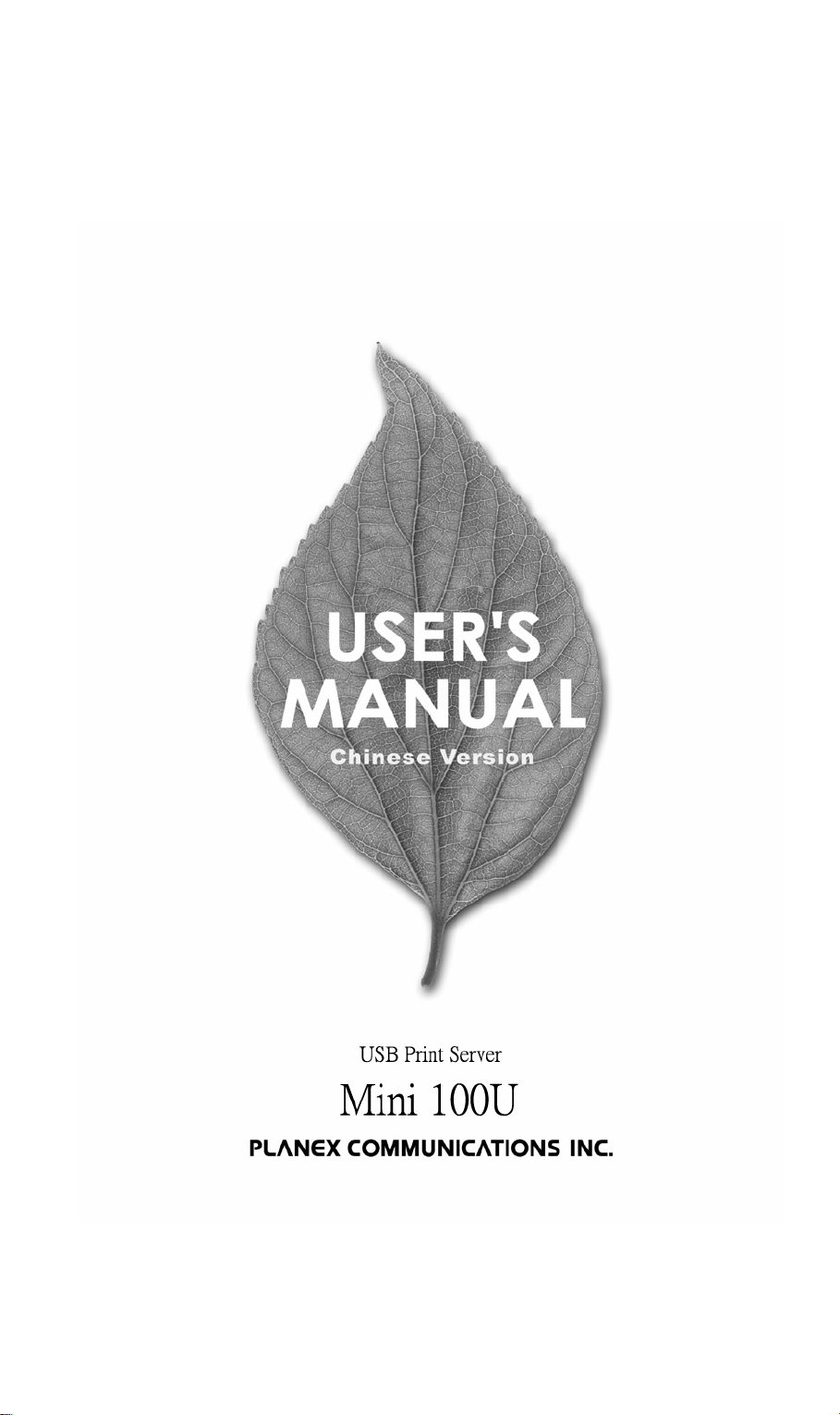
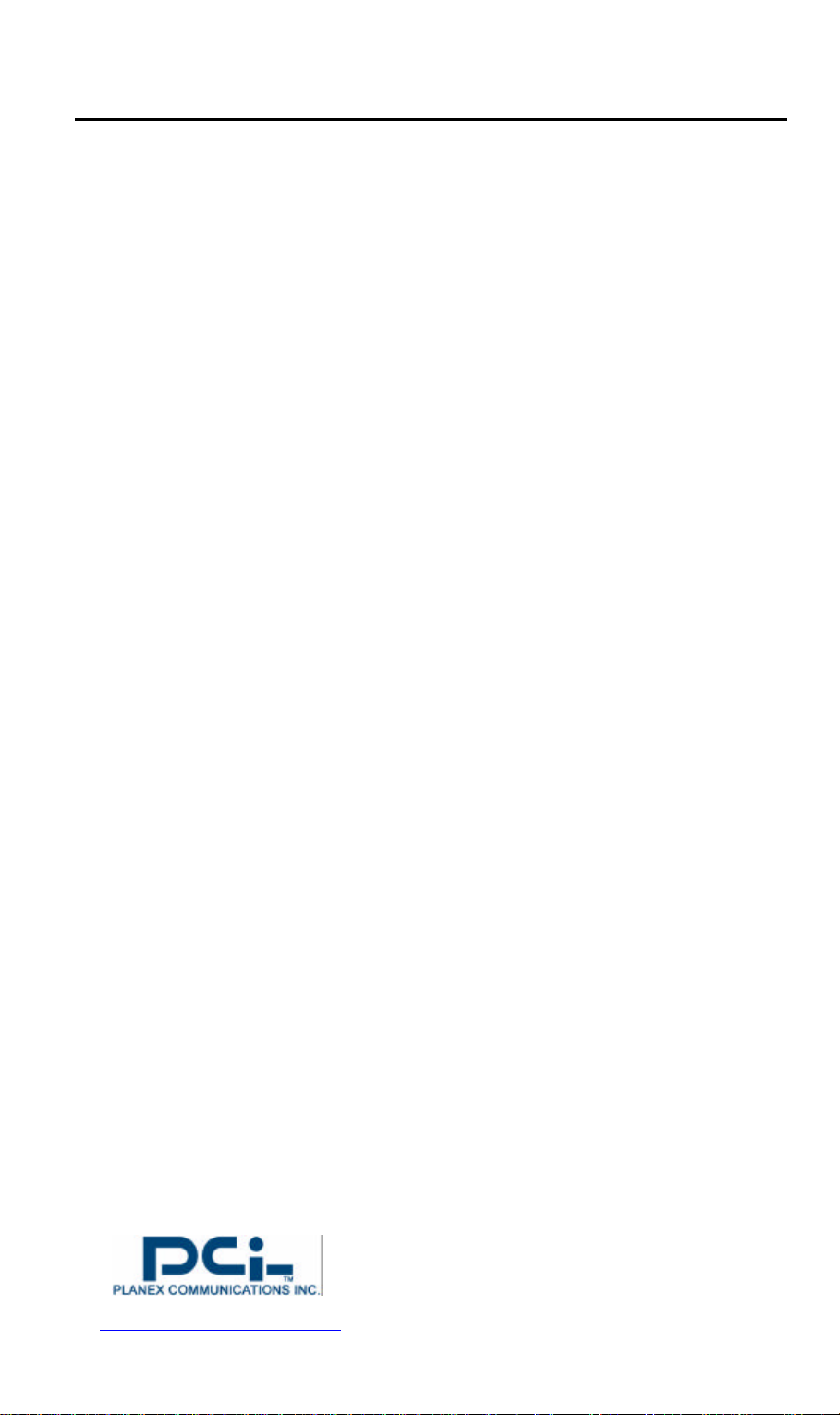
Table of Contents
第一章 產品簡介 4
產品介紹......................................................................................................................................4
硬體安裝......................................................................................................................................4
第二章 Mini 100U之安裝 6
準備工作......................................................................................................................................6
支援的網路環境 ........................................................................................................................6
作業系統安裝對應表 ...............................................................................................................6
第三章 視窗介面的安裝工具-PSAdmin 8
安裝 PSAdmin.............................................................................................................................8
使用 PSAdmin.............................................................................................................................8
精靈模式......................................................................................................................................9
Mini 100U 之 TCP/IP設定......................................................................................................13
韌體升級....................................................................................................................................13
重置 ............................................................................................................................................14
重新搜尋裝置 ...........................................................................................................................14
第四章 網際網路印表及HP Web JetAdmin 工具 15
網際網路列印通訊協定概論................................................................................................15
Windows NT/2000/XP...............................................................................................................15
HP Web JetAdmin概論............................................................................................................18
系統需求....................................................................................................................................18
安裝 HP Web JetAdmin............................................................................................................18
確認安裝及提供使用 .............................................................................................................18
安裝及更改設備 ......................................................................................................................19
移除 HP Web JetAdmin............................................................................................................19
第五章 內建網頁伺服器設定 20
概論 ............................................................................................................................................20
使用內建網頁伺服器 .............................................................................................................20
Status Menu ................................................................................................................................21
Setup Menu.................................................................................................................................25
在 NetWare 4。x/5。x 上安裝Mini 100U...........................................................................27
TCP/IP 設定..............................................................................................................................28
SNMP 設定...............................................................................................................................29
AppleTalk設定.........................................................................................................................30
第六章 網路列印管理 32
準備工作....................................................................................................................................32
新增印表機 (Windows 98/Me/NT/2000/XP) .......................................................................34
http://www。planex。com。tw/ TEL+886-2-22191816 FAX +886-2-22190655
PLANEX COMMUNICATIONS Inc。
Page ii

第七章 TCP/IP LPR 列印埠安裝 37
基本 TCP/IP 安裝概論............................................................................................................37
分配一個IP 位址.....................................................................................................................37
DHCP..........................................................................................................................................37
Windows NT LPR 埠列印安裝 .............................................................................................37
Windows 2000/XP 標準 TCP/IP 印表機連接埠安裝.........................................................39
Linux 安裝 ................................................................................................................................42
第八章 Mini 100U之韌體昇級 44
概論 ............................................................................................................................................44
從 PSAdmin升級Mini 100U..................................................................................................44
透過 TCP/IP 在 Windows NT/2000/XP 系統升級Mini 100U...........................................44
透過 TCP/IP 在 UNIX 系統升級Mini 100U.......................................................................45
第九章 簡易問題排除 46
一般問題....................................................................................................................................46
LED 燈號顯示..........................................................................................................................46
網路線相關問題 ......................................................................................................................46
電源相關問題 ...........................................................................................................................46
USB 埠相關問題......................................................................................................................47
Windows 98/Me/NT/2000/XP問題解決 ................................................................................47
將 Mini 100U換至另一區域網路.........................................................................................48
電腦移至另一網路區段.........................................................................................................49
Novell Netware 問題解決........................................................................................................50
常見問題....................................................................................................................................50
其他的安裝注意事項 .............................................................................................................52
http://www。planex。com。tw/ TEL+886-2-22191816 FAX +886-2-22190655
PLANEX COMMUNICATIONS Inc。
Page iii

1
第一章
產品簡介
產品介紹
Mini100U 印表伺服器可以增加公司能力於節省放置印表機的租金,可以在
乙太網路上很方便的使用印表機,並增加網路印表機的效率及管理。
網路管理
Mini 100U 支援遠端印表機管理及警示的簡單網路管理協定,標準 SNMP
代理人在Mini 100U上,任何標準SNMP的運用可以使用及管理 Mini 100U。
安裝介面
Mini100U 提供一內建網頁伺服器。我們也提供一個管理者在 Windows 介面
下安裝 Mini 100U 的 PSAdmin 工具,列如在 Netware, Windows 95/98/Me,
Windows NT/2000, Mac 或 Unix 系統
傳輸介面
IEEE 802。3 乙
太網路
IEEE 802。3 高
速乙太網路
注意事項:從 Mini 100U 至集線器/交換器之網路線長度不得超過 300
呎(大約 100 公尺)
硬體安裝
安裝 Mini 100U,你必須完成這些步驟:
˙確認列印埠是否正常
˙將 Mini 100U 連上網路,並將 Mini 100U 安裝至印表機
˙利用 Mini 100U 列印測試頁
依據下面這些指示去安裝 Mini 100U,請確認所有連結至 Mini 100U 週邊:
1. 為確保印表機可以正常作業,請執行下列步驟:
˙送一資料至已用 Mini 100U 連結之印表機
˙列印印表機測試頁
2. 將印表機電源關掉
3. 將網路線連結至 Mini 100U
4. 將 Mini 100U 連至印表機
10Base-T 使用 RJ-45 接頭及網路線
100Base-TX 使用RJ-45接頭及10/100 Mbps四對UTP5
網路線
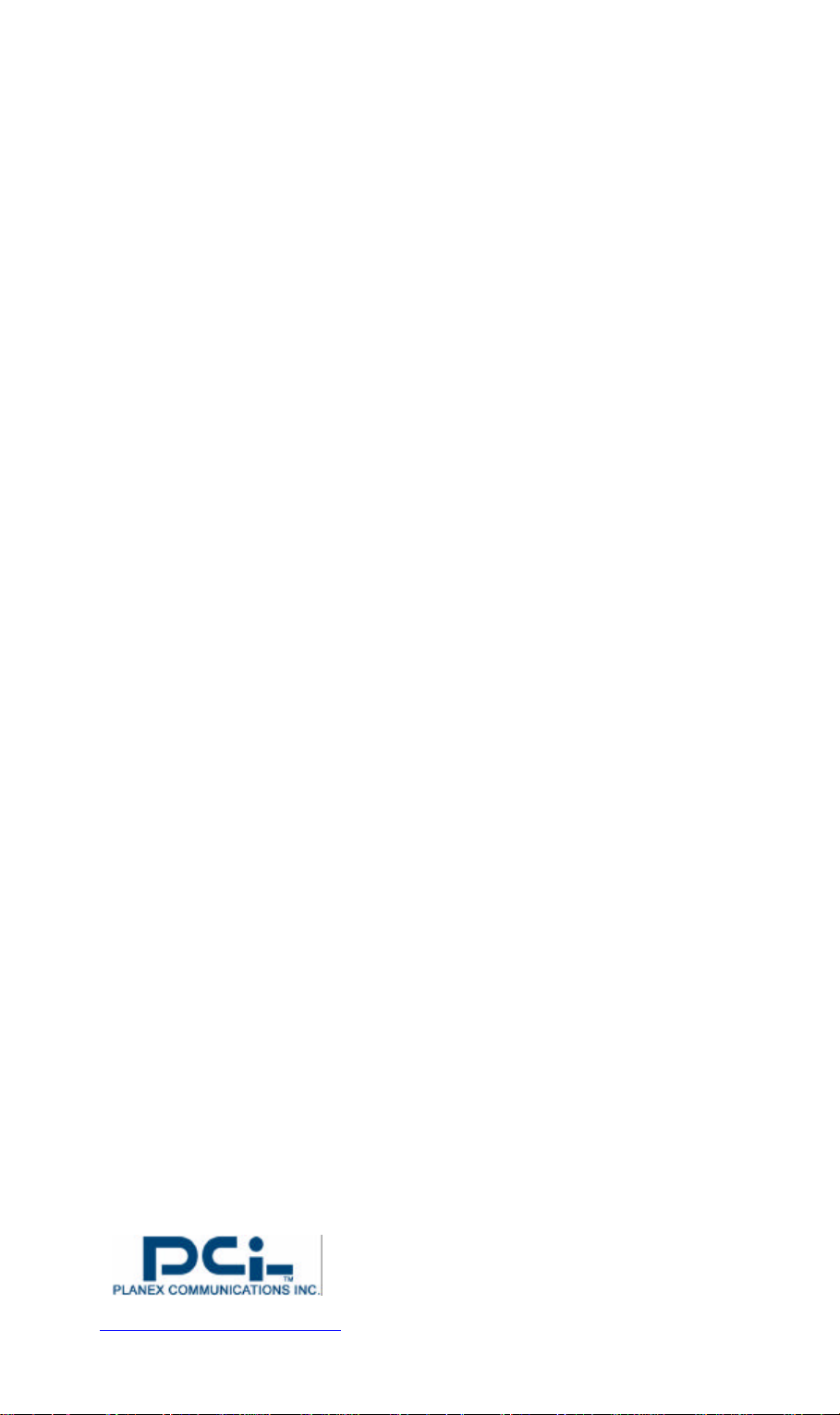
LAN Installation
5. 將變壓器接至Mini 100U
6. 將電源線插入插座後,再將變壓器插入Mini 100U。
7. 檢查Mini 100U的面板上或旁邊之狀態燈,閃五次表示正常,如不是的話
請聯絡當地業者修復或更換
8. 列印前打開印表機之電源
http://www。planex。com。tw/ TEL+886-2-22191816 FAX +886-2-22190655
PLANEX COMMUNICATIONS Inc。
Page 5
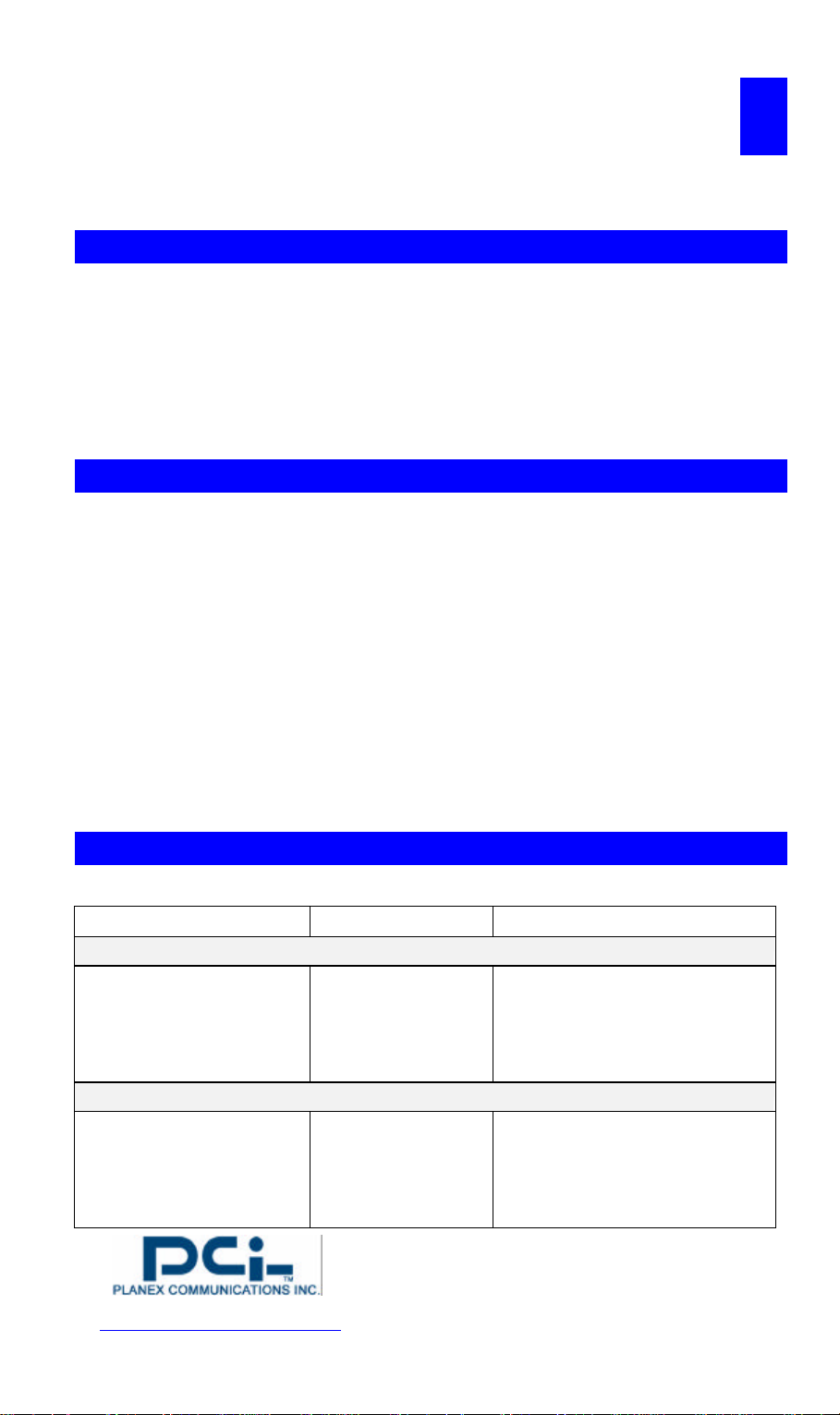
LAN Installation
2
第二章
Mini 100U 之安裝
準備工作
為提供最佳的網路列印工作於許多不同的通訊協定,此Mini 100U支援所有
工業上標準的通訊協定,包括TCP/IP,IPX/SPX,NetBEUI及Apple Talk 。
同時支援大部分網路的作業系統,如NetWare,Windows
95/98/Me/NT/2000UNIX及Macintosh。此Mini 100U有多種網路的使用方式。
支援的網路環境
網路伺服器支援多樣的網路通訊協定,包括 TCP/IP, IPX/SPX, NetBEUI
及 AppleTalk。除此之外,我們提供下列網路環境的安裝軟體:
˙Novell NetWare 3。12, 4。x, 5。x (Bindery and NDS)
˙Microsoft Windows 95/98/Me
˙Microsoft Windows NT/2000/XP
˙Apple EtherTalk
˙UNIX 系統
˙Internet (經由軟體連結至網路印表機)
作業系統安裝對應表
作業系統 功 能 說 明
PSAdmin 工具
Windows 95/98/Me
Windows NT/2000
NetWare 3。12, 4。x, 5。
x
內建網頁伺服器
Windows 95/98/Me
Windows NT/2000
NetWare 3。12, 4。x, 5。
x
安裝在點對點或主
從架構的網路
從一區域網路遠端
安裝 Mini 100U
利用磁片安裝
依據標準瀏覽器,如 IE 或
Netscape
PLANEX COMMUNICATIONS Inc。
http://www。planex。com。tw/ TEL+886-2-22191816 FAX +886-2-22190655
Page 6
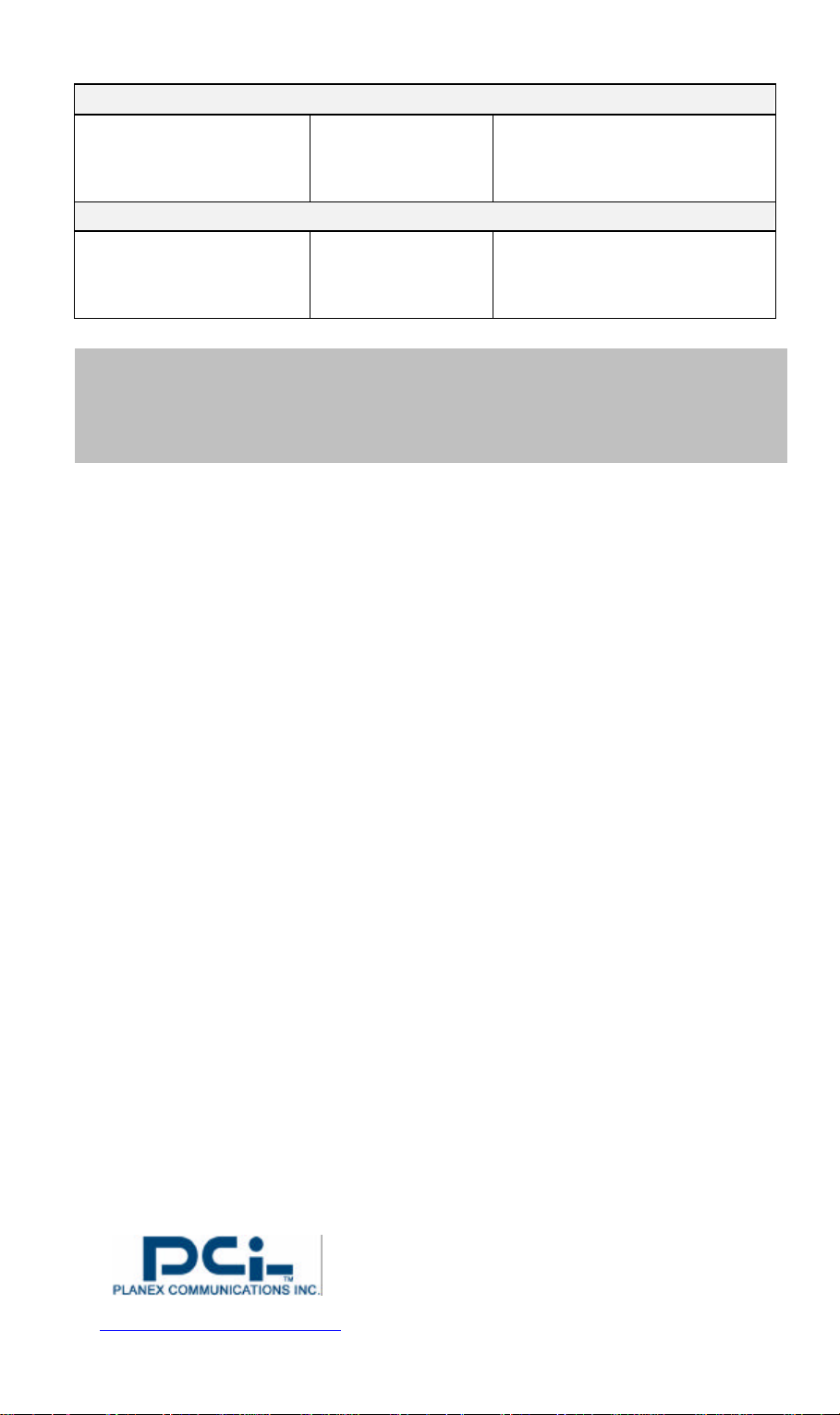
LAN Installation
HP Web JetAdmin
Windows NT/2000
NetWare 3。12, 4。x, 5。
x
遠端管理 Mini
100U 包括警示或
消耗
在區域網路上多印表機的管
理,Mini 100U 解決方案
網際網路列印通訊協定
Windows 98 SE
Windows 2000
經由有支援網際網
路列印通訊協定的
允許高品質的文件在網際網
路上替代傳真或電子郵件
Mini 100U 列印
註解
作業系統安裝對應表提供許多安裝方式,首先介紹 PSAdmin 工具、HP Web
JetAdmin 程式及網際網路列印協定。最後,再討論 Mini 100U 內建網頁伺
服器的安裝。
http://www。planex。com。tw/ TEL+886-2-22191816 FAX +886-2-22190655
PLANEX COMMUNICATIONS Inc。
Page 7
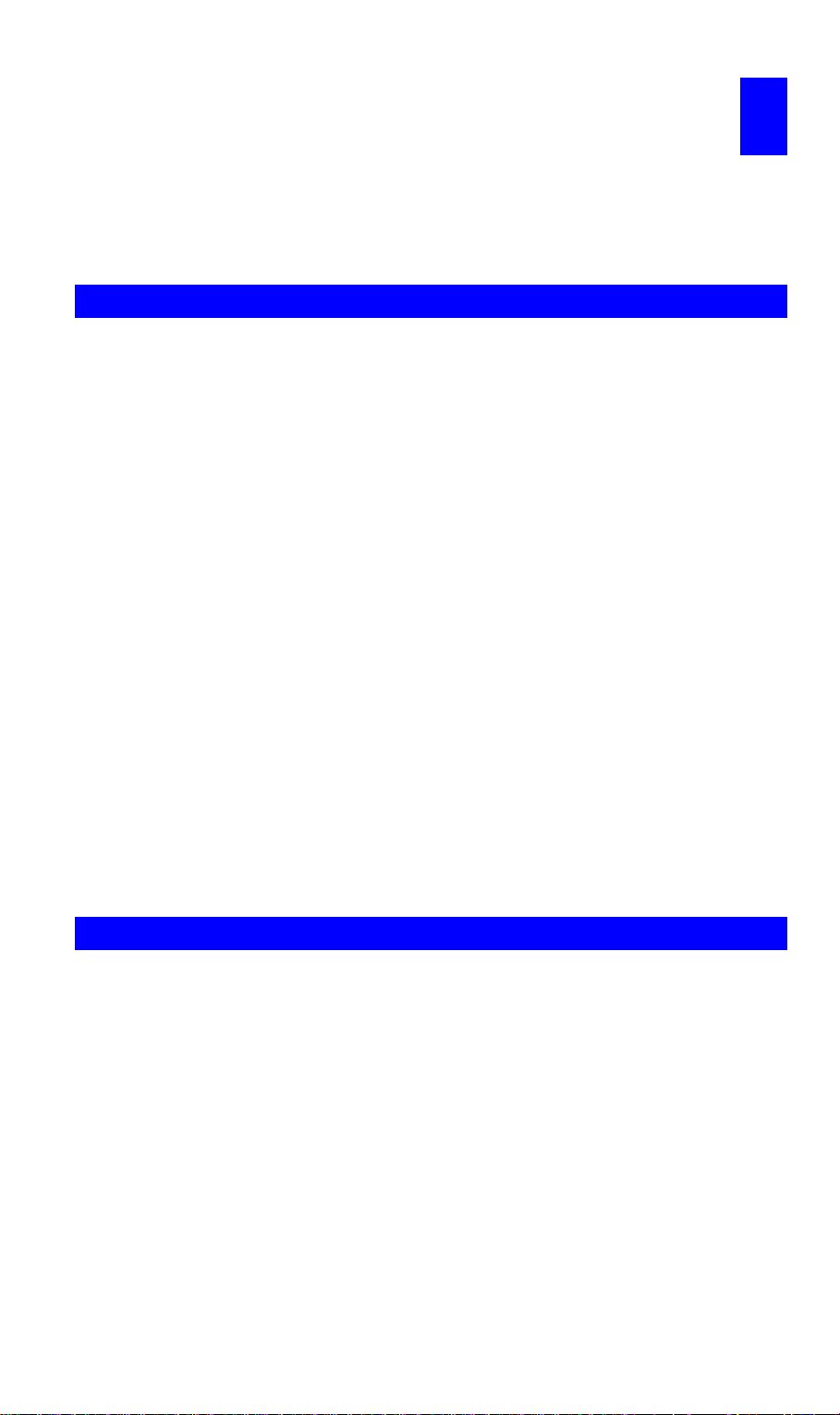
3
第三章
視窗介面的安裝工具 -PSAdmin
PSAdmin 是所有視窗介面的管理程式,其可幫助你於 NetWare 環境下安裝
及管理 Mini 100U,且可以在任何視窗電腦下執行。
安裝 PSAdmin
1. 將產品所附的安裝磁片放入3。25吋磁碟機中。
2. 從Windows 95/98/Me/NT/2000執行setup。exe進入Network Print Monitor for
Windows 95/98/Me/NT/2000/XP安裝畫面。按下一步。
3. 在下一對話方塊中,鍵入欲安裝的路徑或使用預設值;預設路徑為C:
\Program files\Network Print Monitor。 按下一步。
4. 選擇下列想安裝的檔案:
Network Print Monitor :安裝 Mini 100U 之 Windows 驅動程式及 IP 安
裝工具。
PSAdmin :安裝 Mini 100U 之 NetWare 驅動程式及 IP 安裝工具。
5. 選PSAdmin,按下一步。
6. 安裝程式會自動複製檔案至硬碟,並自動建立PSAdmin之程式。
7. 完成。
使用 PSAdmin
在完成PSAdmin後,執行此程式,螢幕會出現下列的畫面。
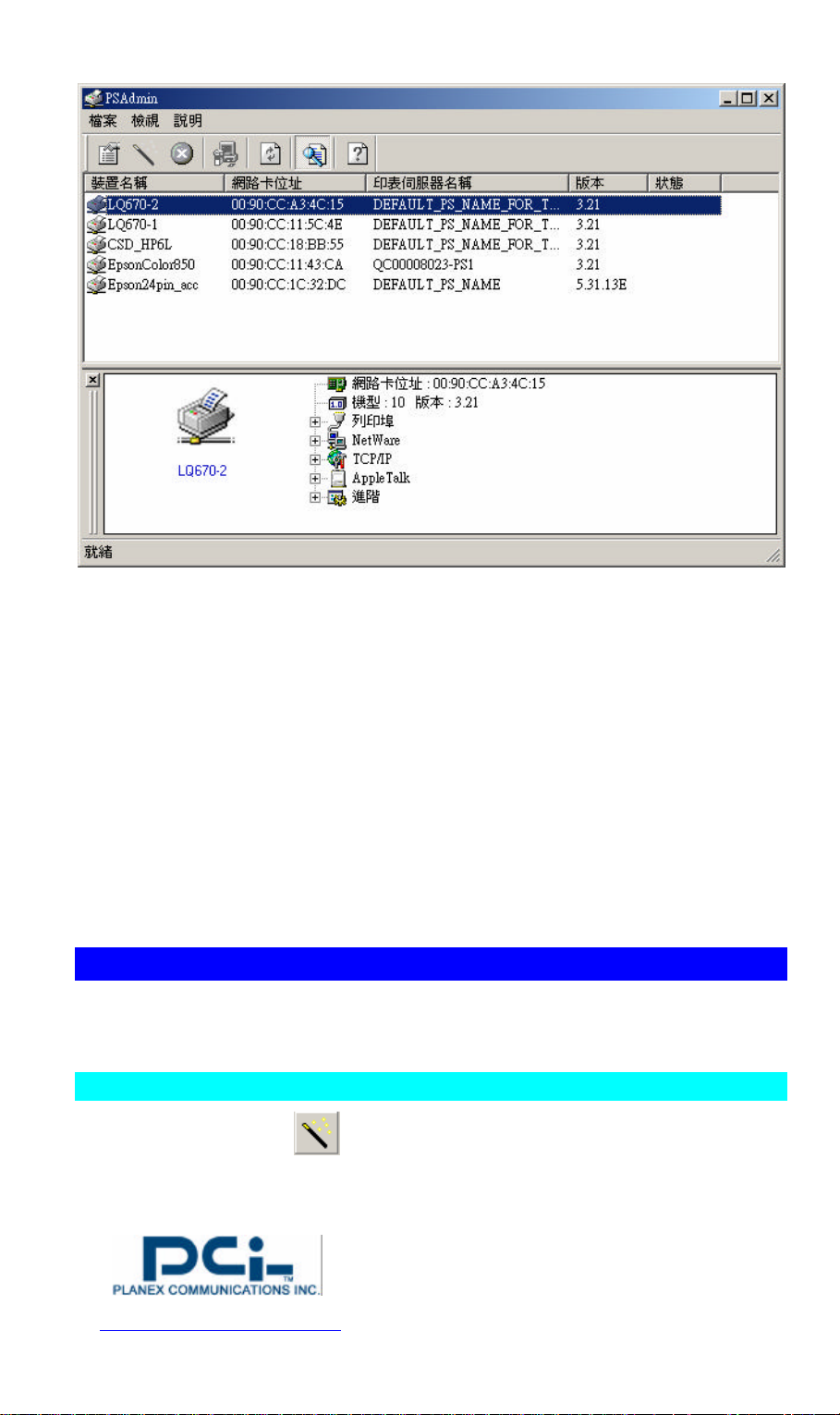
所有的Mini 100U在Novell NetWare下都有一裝置名稱、網路卡位址、Mini
100U名稱、韌體版本及狀態。其定義如下:
裝置名稱:這是識別Mini 100U名稱。
網路卡位址:Mini 100U之乙太網路位址。
Mini 100U名稱:Mini 100U對應的設備。
版本:Mini 100U的韌體版本。
狀態:印表機的狀態。
精靈模式
精靈模式的功能為幫助你在設定Mini 100U的所有必要參數。
TCP/IP 精靈
1. 按下精靈模式的按鈕 ,並選擇 TCP/IP精靈。
http://www。planex。com。tw/ TEL+886-2-22191816 FAX +886-2-22190655
PLANEX COMMUNICATIONS Inc。
Page 9
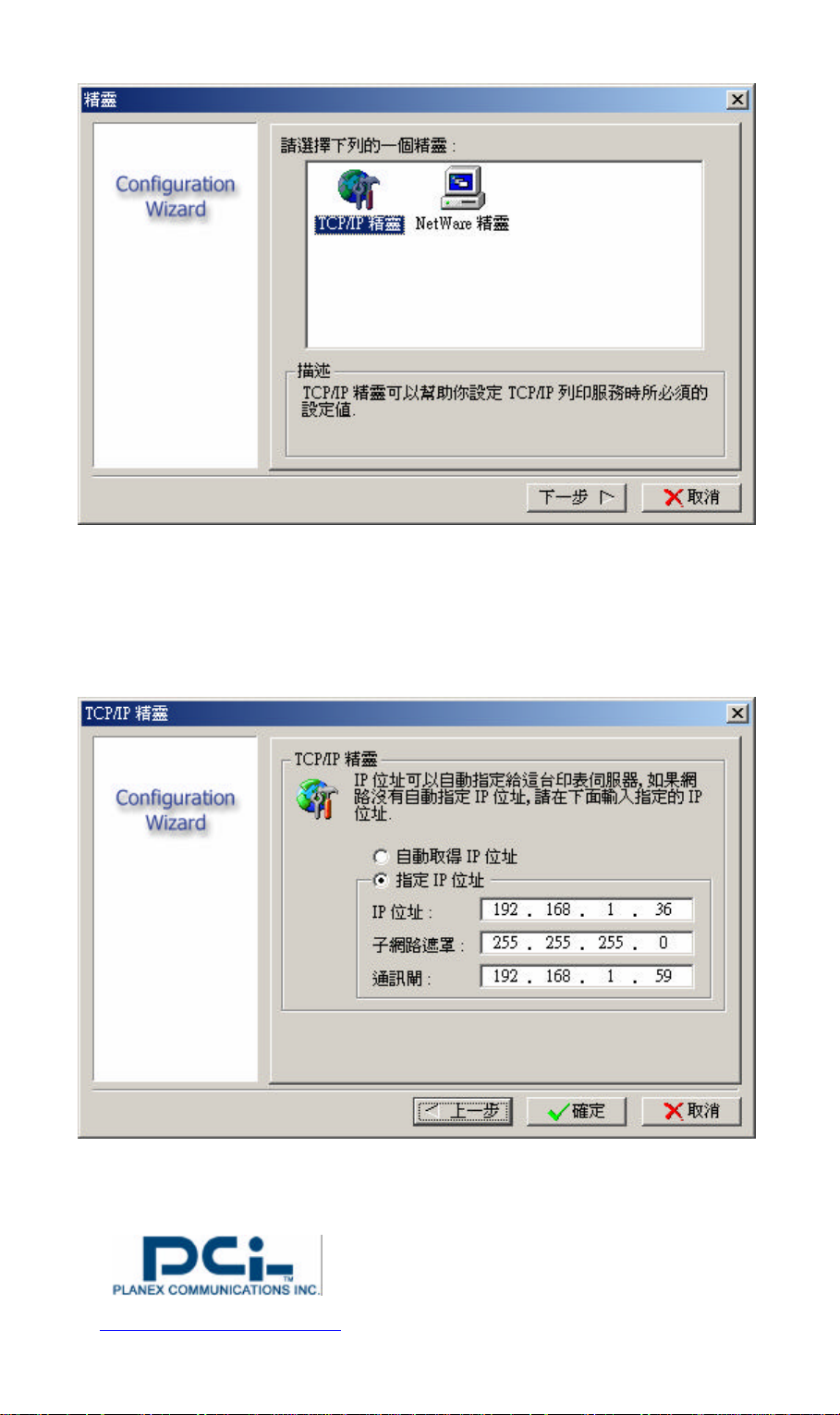
2 在有DHCP伺服器的網路中,選擇從DHCP伺服器獲得IP位址,此選項
允許Mini 100U自動從DHCP伺服器得到IP,其預設為不開啟。如你要
手動設定IP,則請忽略此步驟。
3 在這IP位址選項, 輸入一IP位址給Mini 100U,此IP 位址必須是符合
此網域的IP。
4 (非必須的)子網域遮罩選項, 輸入此網域的子網域遮罩。
5 (非必須的) 在預設閘道器選項中,輸入 IP位址閘道器。
http://www。planex。com。tw/ TEL+886-2-22191816 FAX +886-2-22190655
PLANEX COMMUNICATIONS Inc。
Page 10
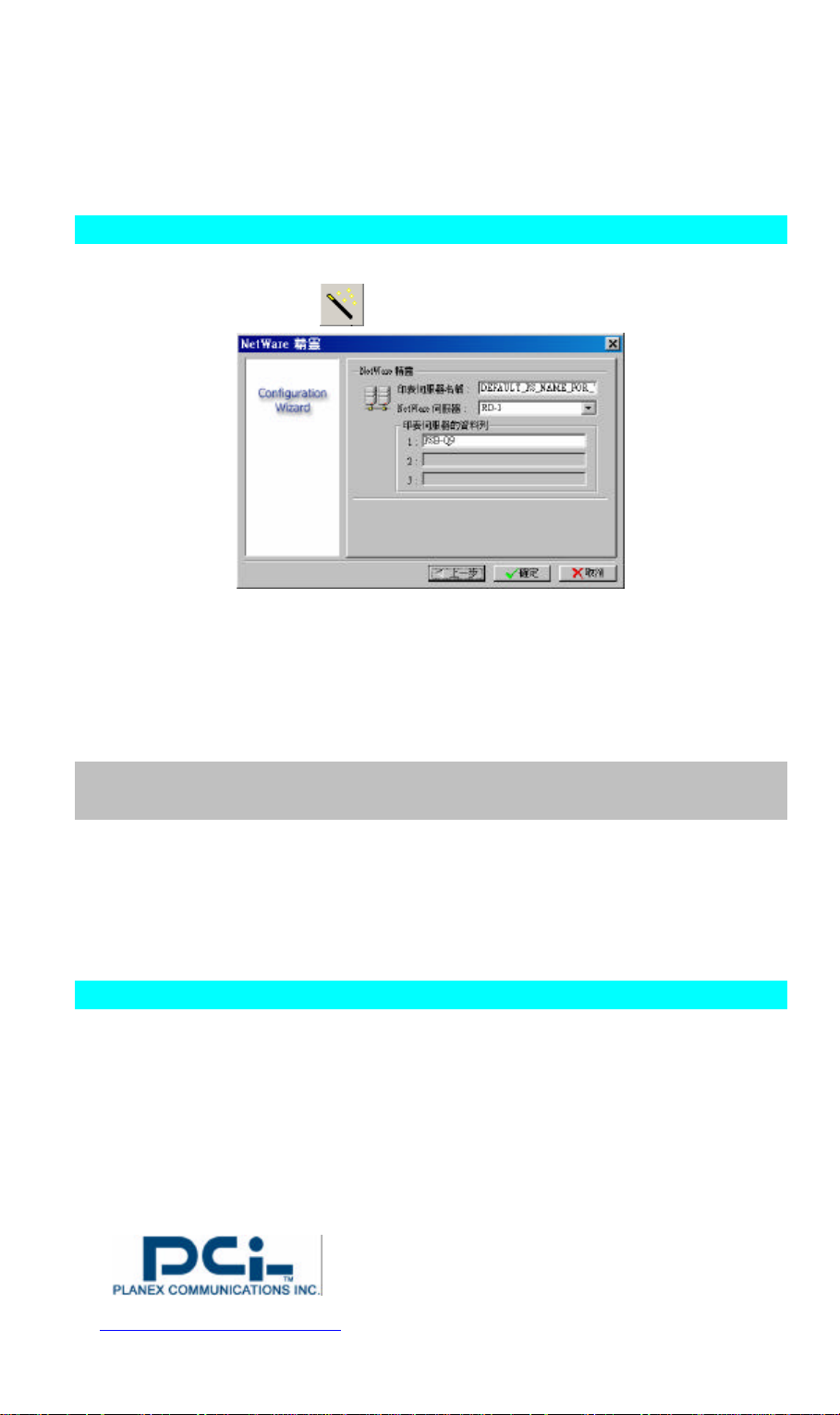
6 當完成時,按 OK鈕。程式將儲存設定至Mini 100U。
7 完成。
NetWare 精靈
1. 用系統管理者身分登入NetWare File Server。
2. 按下精靈模式的按鈕 ,並選NetWare Wizard,如下面的畫面。
3. 選擇 NetWare File Server下的Mini 100U。
4. 輸入Mini 100U名稱。
5. 輸入Mini 100U資料列。
Note:
每一Mini 100U必須是使用唯一Mini 100U資料列。
6. 按確定。
7. 完成。
8. 從NetWare客戶端建立印表機的連結到NetWare。
手動安裝設定
手動安裝必須對 NetWare 程式有經驗較佳,請依下列步驟去手動安裝 Mini
100U:
1. 在NetWare 3。x或NetWare 4。x執行PCONSOL,並建立必要的參數 (細
http://www。planex。com。tw/ TEL+886-2-22191816 FAX +886-2-22190655
節參考Novell NetWare print server/Services手冊) 。
PLANEX COMMUNICATIONS Inc。
Page 11
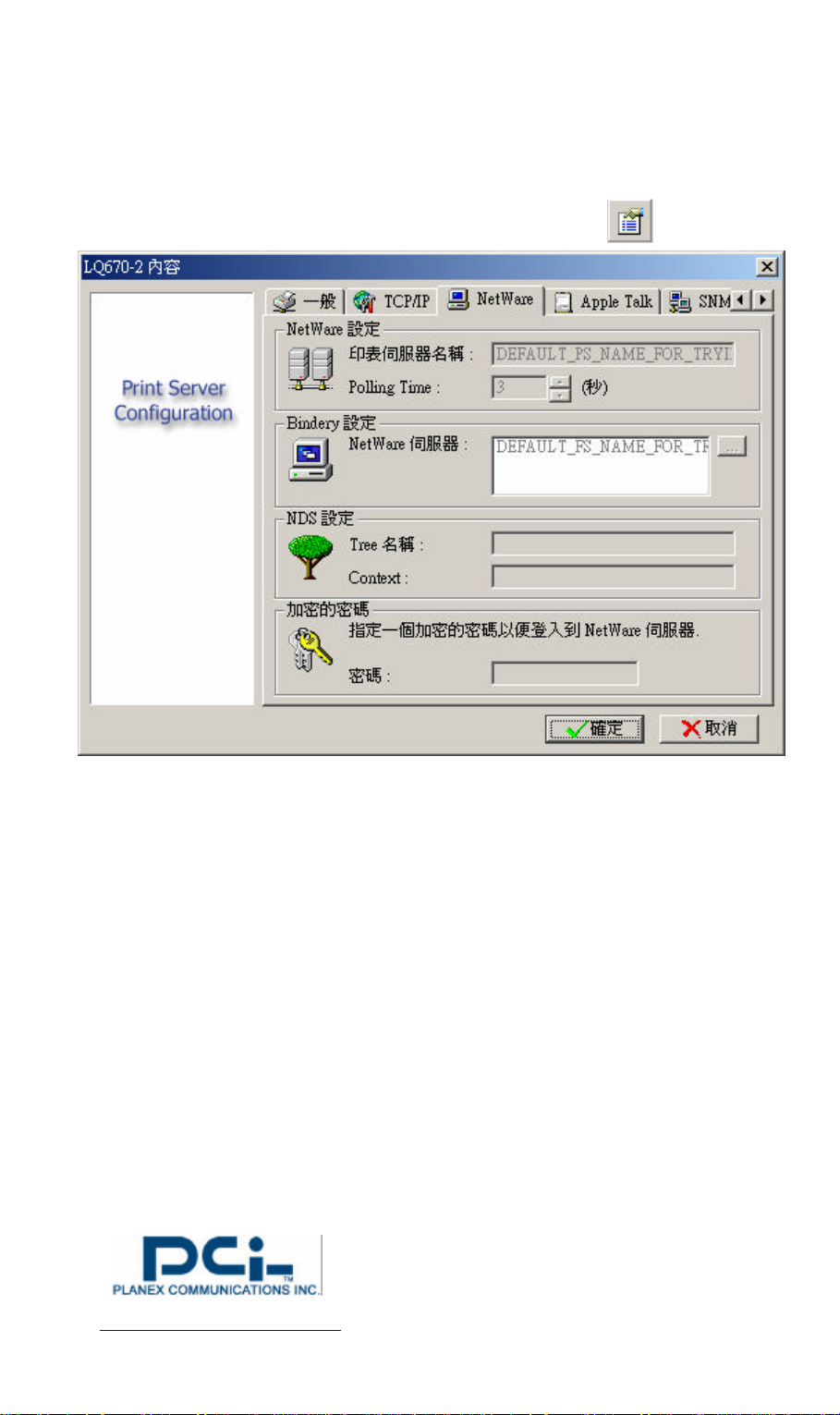
2. 從Windows 95/98/Me以管理者身分進入NetWare file server並執行
PSAdmin。
3. 選擇你想安裝的Mini 100U。
4. 在工具列按Properties後會出現下列畫面,Properties 。
5. 選NetWare並輸入在PCONSOLE建立的Mini 100U。
6. (非必要的)在Bindery Settings,選 NetWare file server(s)Mini 100U可以執
行Bindery mode。
7. (非必要的)在NDS Settings,選NetWare file server(s),NetWare 4。x or later
Mini 100U可以執行NDS mode。
8. 按OK ,從NetWare的客戶端電腦,如Windows 95/98/Me,新增一台印表
機其連接在NetWare print queues serviced的Mini 100U。
9. 完成。
http://www。planex。com。tw/ TEL+886-2-22191816 FAX +886-2-22190655
PLANEX COMMUNICATIONS Inc。
Page 12
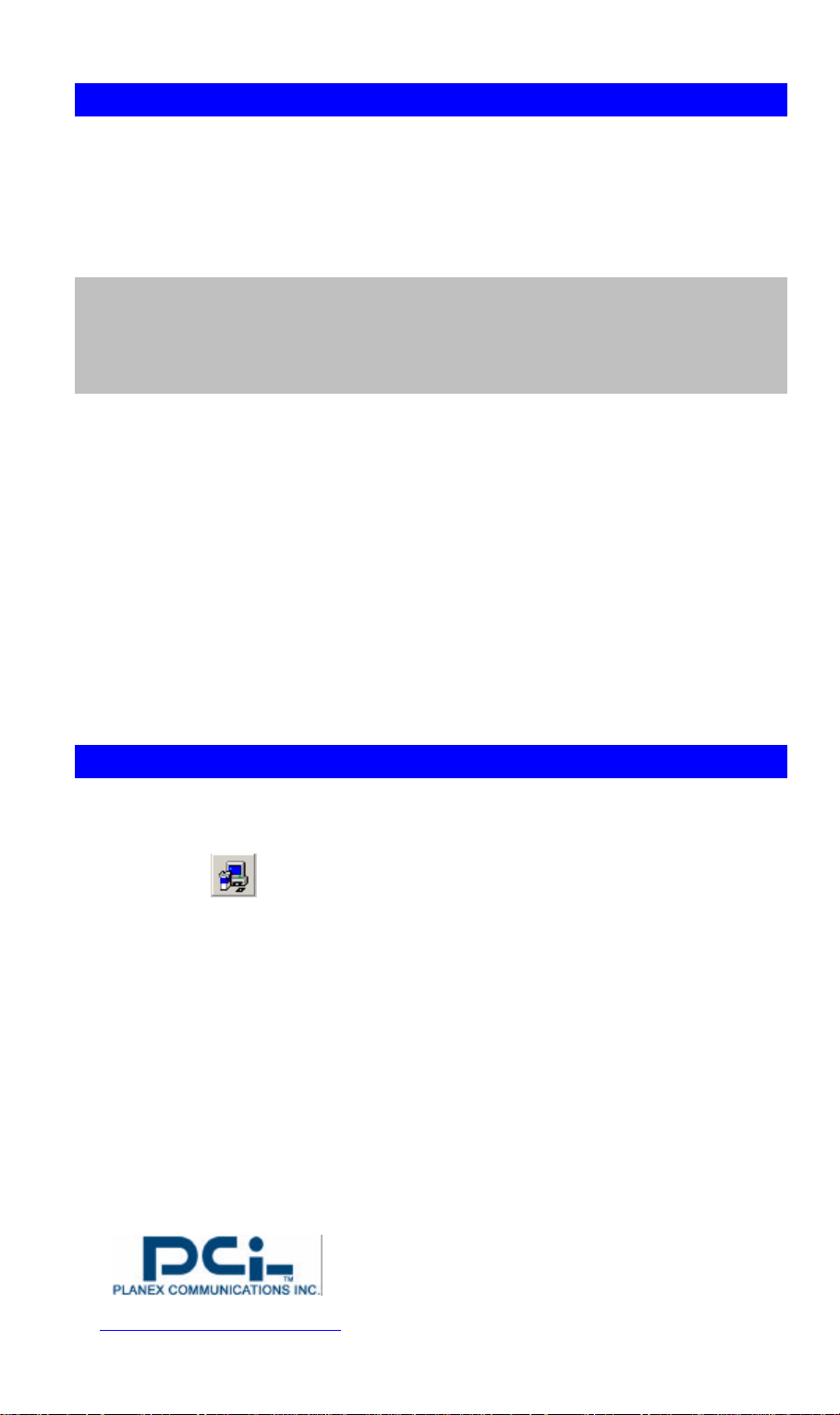
Mini 100U 之 TCP/IP 設定
TCP/IP選項允許你去改變Mini 100U的TCP/IP設定,每一選項的細節如下:
從DHCP伺服器獲得IP位址:
Mini 100U可以選擇DHCP的功能開啟與否,如將此選項開啟,則Mini 100U
可從DHCP伺服器獲得IP。此功能預設值為不開啟。
注意事項:
1. 若此選項開啟,則不需設定IP、子網路遮罩、閘道器。
2. 雖然Mini 100U支援DHCP,但我們強烈建議你手動設定一個固定IP給
Mini 100U。
指定IP位址:
IP位址: 此選項呈現出Mini 100U現在的IP位址,不管是由DHCP伺服器獲
得或手動設定。
子網路遮罩:此選項呈現出Mini 100U現在的子網路遮罩,不管是由DHCP
伺服器獲得或手動設定。此選項是非必要的。
閘道器:此選項呈現出Mini 100U現在的閘道器,不管是由DHCP伺服器獲
得或手動設定。此選項是非必要的。
韌體升級
Mini 100U允許使用者去升級Mini 100U,升級Mini 100U請依下列步驟:
1. 按升級鈕 螢幕出現下列畫面。
PLANEX COMMUNICATIONS Inc。
http://www。planex。com。tw/ TEL+886-2-22191816 FAX +886-2-22190655
Page 13
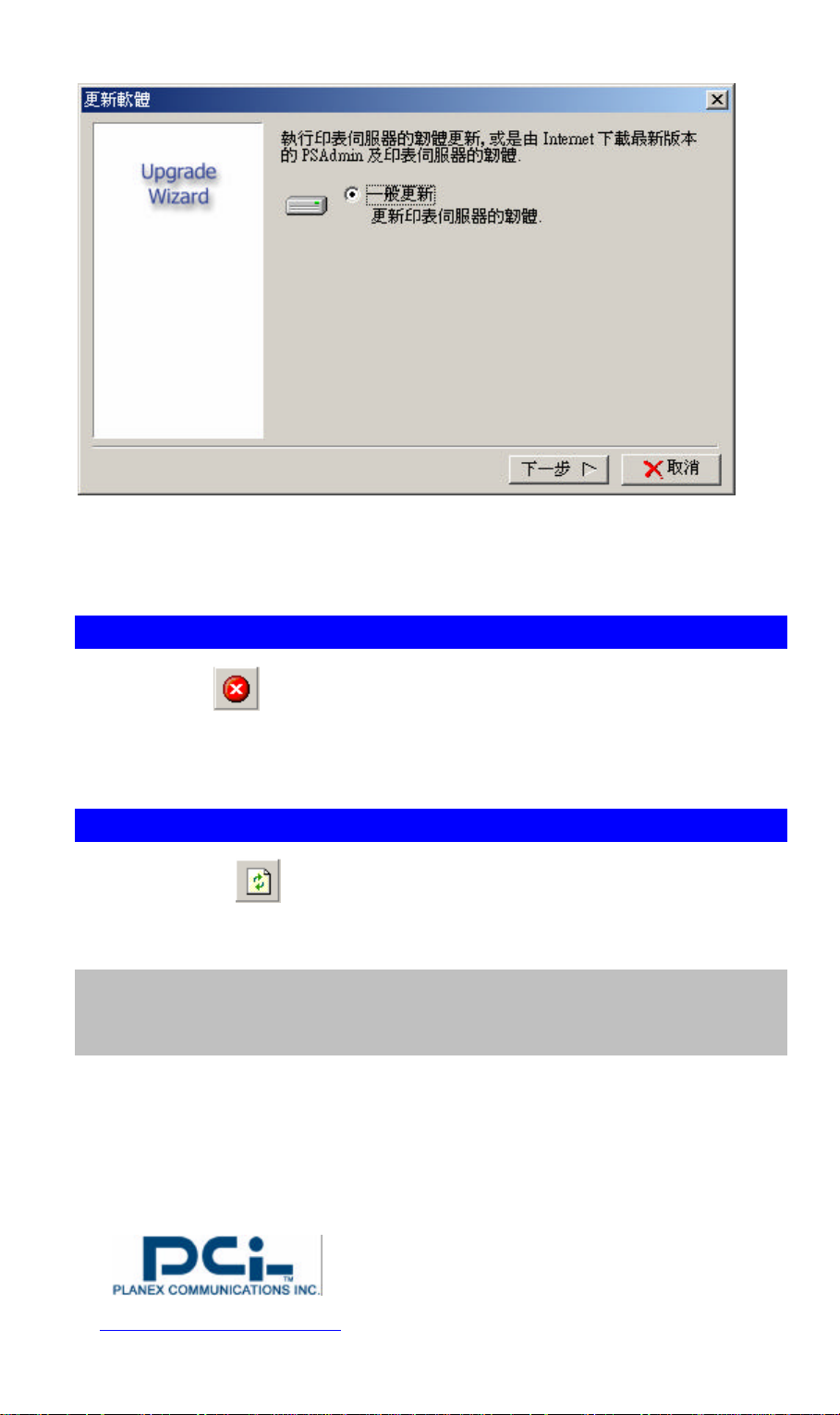
2. 選擇一般更新,確定想升級的檔案在PSAdmin的同一目錄。此單埠Mini
100U的升級檔名為 mps18。bin。
重置
1. 按Reset鈕 。
2. 重設允許使用者去重設Mini 100U,其為了建立新的連結或重新設定。
重新搜尋裝置
1. 按Renew 鈕 。
2. 重新搜尋網路上所有Mini 100U。
注意事項:
在進階選項中之列印速度的設定,需根據所連接的印表機作搭配,不當的
設定將導致列印動作不正常。
http://www。planex。com。tw/ TEL+886-2-22191816 FAX +886-2-22190655
PLANEX COMMUNICATIONS Inc。
Page 14
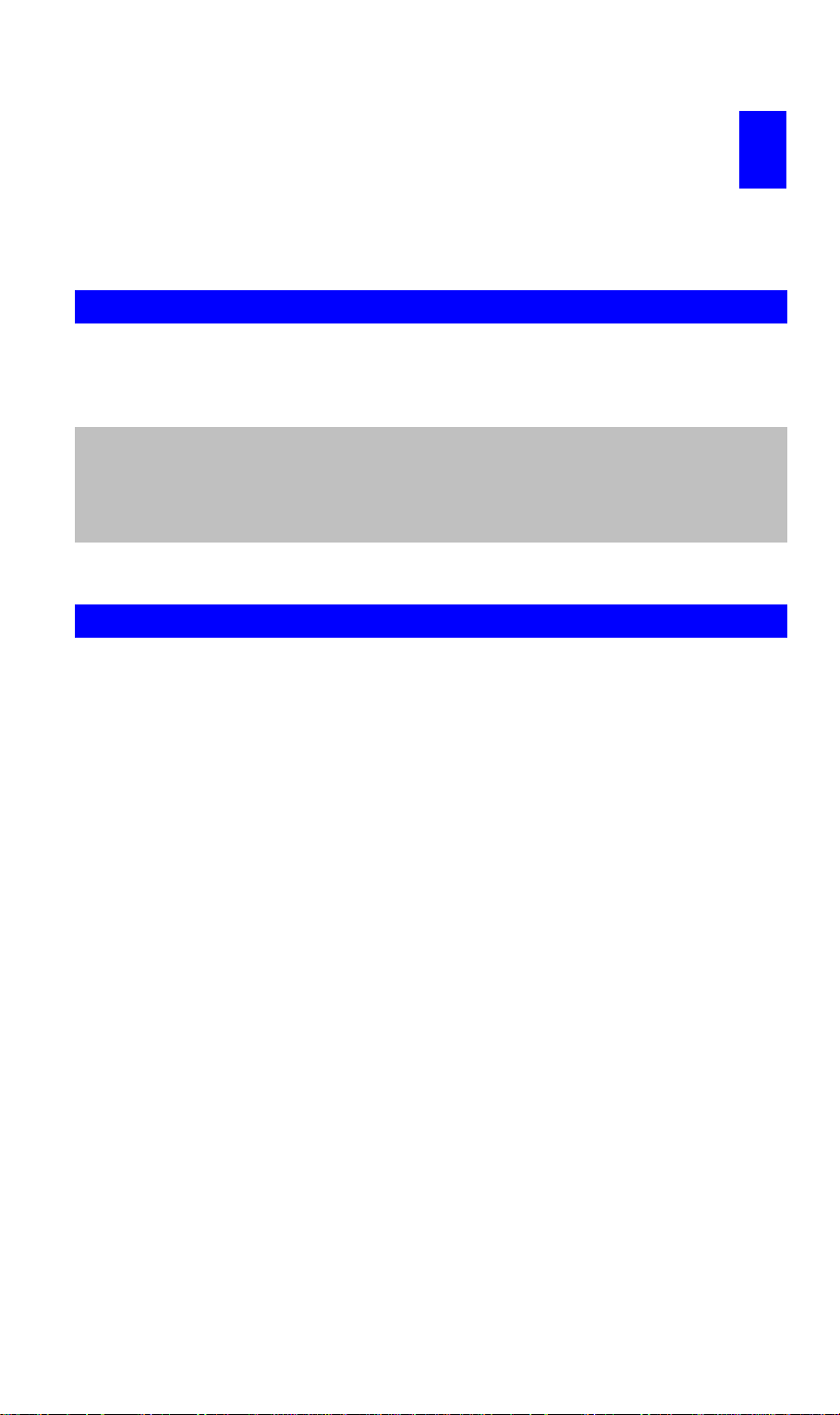
4
第四章
網際網路印表及 HP Web JetAdmin 工
具
網際網路列印通訊協定概論
Mini 100U支援網際網路列印通訊協定(IPP)。請使用者遵循使用IPP列印資
源,在Window的作業平台裡,讓企業的網路透過internet的公用環境,傳輸
至世界任何一點。
注意:
公司企業如有防火牆設備,網路管理者必須設定進入企業內部的列印位
置,如IP位置192。168。10。100,使Internet網路列印可以接受外部的傳輸
資料。
Windows NT/2000/XP
100在Windows NT/2000/XP的作業系統裡,使用者可以使用瀏覽器設定Mini
100U,如Netscape或IE,如不知道Mini 100U的IP位置,可連絡MIS管理人員
得知IP位置。
舉例來說,在Windows 2000的作業系統裡安裝IPP服務,請遵照下列步驟:
1. 先按 開始 鍵。
2. 選擇 設定 項目,再選擇 印表機 項目。
3. 選擇 新增印表機 項目,則顯示歡迎使用新增印表機精靈、點選 下
一步 按鈕。
4. 選擇 網路印表機 項目、點選 下一步 按鈕。
5. 選擇 連線到Internet上或您公司Intranet上的印表機 項目,在URL的項
目裡輸入IPP的IP相關資訊,顯示圖形如下。
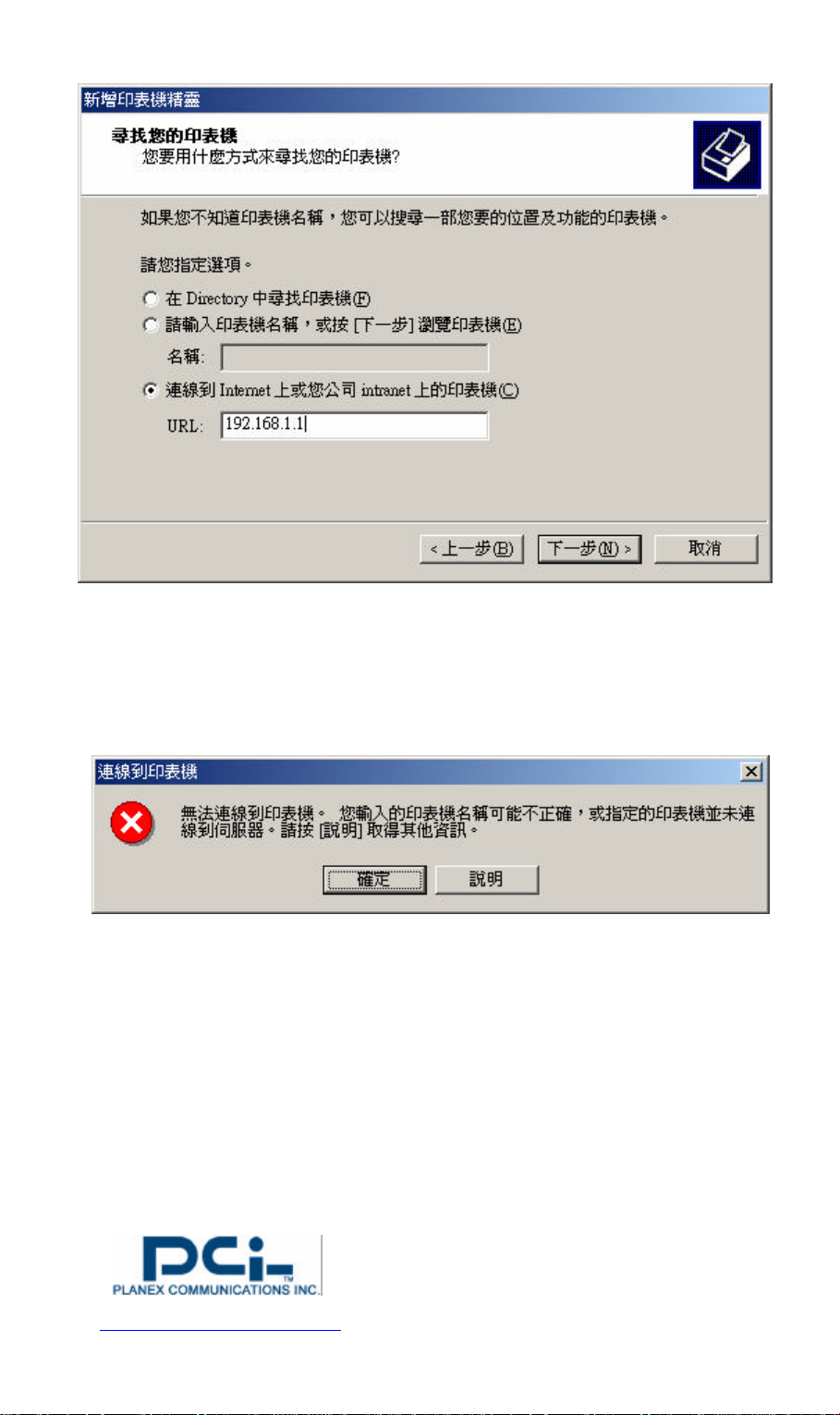
6. 在網址處(URL)輸入Mini 100U的IP,如 http://192。168。10。182/lp1。
然後按下一步。
7. 它會確認Mini 100U是否連結到印表機,如不是,會出現下列訊息。然
後按確定
8. 選擇印表機製造商及印表機型號,並按下一步。
http://www。planex。com。tw/ TEL+886-2-22191816 FAX +886-2-22190655
PLANEX COMMUNICATIONS Inc。
Page 16

9。你要以 Windows 為主的執行程式將此印表機當成預設的印表機嗎?請
選 Yes 並按下一步
http://www。planex。com。tw/ TEL+886-2-22191816 FAX +886-2-22190655
PLANEX COMMUNICATIONS Inc。
Page 17

10. 按Finish鈕。
11. 完成。
HP Web JetAdmin 概論
HP Web JetAdmin允許你使用網頁瀏覽器去修改、查看、管理及診斷Mini
100U連結的印表機或MIB標準列印設備。
如要更了解HP Web JetAdmin在Windows的安裝步驟,請參考HP的相關文
件。
系統需求
HP Web JetAdmin可以在Microsoft Windows NT, HP-UX, Solaris, Red Hat Linux
and SuSE Linux system執行。如需更多資訊或支援。請以瀏覽器去HP的網站
http://www。hp。com/go/webjetadmin。
注意事項:
當安裝在一支援本機伺服器的HP Web JetAdmin,其可以支援從任一Clients
端透過瀏覽器到 HP Web JetAdmin host。
安裝 HP Web JetAdmin
在安裝HP Web JetAdmin之前,你必須有系統管理員身分:
1. 從HP網站下載檔案 http://www。hp。com/go/webjetadmin/。
2. 依指示安裝HP Web JetAdmin 。
注意事項:
安裝指示也包含在HP Web JetAdmin安裝檔案中
確認安裝及提供使用
l 確認HP Web JetAdmin是否已完全安裝可用瀏覽器進入,如http:// server
domain port/ 而server domain是你本機名稱的網頁伺服器,而port是在安
裝時設定的port number。
PLANEX COMMUNICATIONS Inc。
http://www。planex。com。tw/ TEL+886-2-22191816 FAX +886-2-22190655
Page 18

l 提供使用者用瀏覽器去進入HP Web JetAdmin,如
http://server.domain:port/。
安裝及更改設備
使用你的瀏覽器去進入HP Web JetAdmin網址,如 http://server。domain:port/
依照網頁的指示去安裝或更改你的印表機。
注意事項:
你也可以用TCP/IP位址,去替代網域伺服器。
移除 HP Web JetAdmin
以程式提供的移除程式將HP Web JetAdmin移除。
http://www。planex。com。tw/ TEL+886-2-22191816 FAX +886-2-22190655
PLANEX COMMUNICATIONS Inc。
Page 19

5
第五章
內建網頁伺服器設定
概論
此Mini 100U包含了一內建網頁伺服器,其可以在區域網路利用瀏覽器開啟
(如IE 4.0、Netscape 4.0或以上版本)。此Mini 100U之內建網頁伺服器提供安
裝及管理並連接至周圍的設備。
使用內建網頁伺服器
在使用內建網頁伺服器安裝前,Mini 100U必須先配置一個IP位址,如用視
窗介面的PSAdmin工具設定網路伺服器IP位址,請參考第三章TCP/IP選項。
Mini 100U在安裝IP位址後,請依下列步驟安裝:
1. 從電腦上執行網頁瀏覽器。
2. 在網址處輸入Mini 100U的IP,以下圖為例IP為192.168.1.36。
http://www。planex。com。tw/ TEL+886-2-22191816 FAX +886-2-22190655
PLANEX COMMUNICATIONS Inc。
Page 20

Status Menu
在完成IP位址安裝,你可以經由瀏覽器管理Mini 100U,Mini 100U的狀態目
錄可以幫管理者控制Mini 100U的系統印表機NetWare、TCP/IP、SNMP及
AppleTalk的狀態。
準備工作
在網址處輸入Mini 100U的IP,如192.168.1.11.然後Mini 100U的首頁會在瀏覽
器出現。
請依這些Mini 100U的狀態資訊安裝:
系統狀態
1. 按左邊的Status,它會出現子選項。
2. 按System,它會出現下列畫面。
l Device Name:
這個選項會出現Mini 100U的名稱,請自訂Mini 100U的設備名稱。
l Contact:
此選項允許你查看Mini 100U的聯絡人名稱,請確認負責管理此Mini 100U
的聯絡人名稱。
l Location:
此選項允許你查看Mini 100U位置名稱,請確認Mini 100U所在的區域網路處
所。
l Uptime:
此選項可以查看Mini 100U的使用時間。從開始使用Mini 100U到電源關閉為
止。
PLANEX COMMUNICATIONS Inc。
http://www。planex。com。tw/ TEL+886-2-22191816 FAX +886-2-22190655
Page 21

l Version:
此選項可以查看Mini 100U韌體的版本,並確認目前的韌體是最新的版本。
l Node ID:
此選項可以查看Mini 100U的網路位址,而每一Mini 100U都有唯一的網路位
址。
列表機狀態
1. 按左邊的Status,它會出現子選項。
2. 按Printer,會出現畫面如下。
l Manufacture:
顯示印表機的製造商。
l Model:
顯示印表機的型號。
l Command Set:
此選項允許你查看列表機的列印語言,當列表機連接到Mini 100U,它將呈
現在此處。
l Status:
此選項允許你查看印表機的狀態,當印表機連結至Mini 100U時,它將呈現
在此處,如:Waiting for job,表示印表機已經準備列印。
NetWare 狀態
1. 按左邊的Status, 它會出現子選項。
2. 按NetWare, 畫面如下圖。
http://www。planex。com。tw/ TEL+886-2-22191816 FAX +886-2-22190655
PLANEX COMMUNICATIONS Inc。
Page 22

l Print Server Name:
此選項允許你查看Mini 100U的名稱。
l Polling Time:
此選項可以查看Mini 100U的狀態更新時間,此功能是NetWare Server每一次
搜尋的時間。
l NDS Mode:
在此處包括NetWare的 Tree名稱,Context及 目前狀態。
l Bindery Mode:
在此處包括NetWare的檔案伺服器名稱及目前狀態。
TCP/IP 狀態
1. 按左邊的Status, 它會出現子選項。
2. 按TCP/IP,它會出現下列畫面。
l DHCP/BOOTP:
此選項允許你查看DHCP/ BOOTP狀態。
l DHCP:
此選項並允許Mini 100U可向其自動擷取IP。
http://www。planex。com。tw/ TEL+886-2-22191816 FAX +886-2-22190655
PLANEX COMMUNICATIONS Inc。
Page 23

l IP Address:
此選項允許你查看Mini 100U的IP位址。
l Subnet Mask:
此選項允許你查看Mini 100U的子網路遮罩。
l Gateway:
此選項允許你查看Mini 100U的預設閘道器。
SNMP 狀態
1. 按左邊的Status, 它會出現子選項。
2. 按SNMP,它會出現下列畫面。
l SNMP Communities:
此選項允許你查看Mini 100U的 SNMP 設定值,有兩個從Mini 100U的網路
管理控制訊息。
l SNMP Traps:
此選項可以查看Mini 100U的SNMP陷阱設定值。
AppleTalk 狀態
1. 按左邊的Status, 它會出現子選項。
2. 按AppleTalk,它會出現下列畫面。
PLANEX COMMUNICATIONS Inc。
http://www。planex。com。tw/ TEL+886-2-22191816 FAX +886-2-22190655
Page 24

l Zone Name:
如果沒有任何區域存在,在AppleTalk Status網頁瀏覽器,Mini 100U自己會
在區域名稱處出現 (* )。
l Chooser Name:
<ATALK_PS> -xxxxxx-1, xxxxxx代表Mini 100U最後六碼的Node ID。
l Printer Type:
此選項可以查看Mini 100U連接之印表機型式。
l Data Format:
此選項可以查看Mini 100U的資料格式。如你使用PostScript的印表機,你可
以選擇網頁配置的方式為ASCII, TBCP or BCP。
Setup Menu
在你完成Mini 100UIP安裝的同時,你就可以使用網頁瀏覽器去安裝Mini
100U,此Mini 100U的安裝目錄可以幫助管理者去安裝Print server’s
System、Printer、NetWare、TCP/IP、SNMP and AppleTalk。
System 設定
1. 按左邊的Setup, 它會出現子選項。
2. 按System,它會出現下列畫面。
http://www。planex。com。tw/ TEL+886-2-22191816 FAX +886-2-22190655
PLANEX COMMUNICATIONS Inc。
Page 25

l Device Name:
此選項允許你可以輸入Mini 100U的名稱。
l Contact:
此選項允許你輸入Mini 100U的聯絡人資料。
l Location:
此選項允許你輸入Mini 100U位置名稱,請確認Mini 100U所在的區域網路名
稱。
l Setup Password:
此選項允許你輸入安裝Mini 100U的安裝密碼。當你選擇從網頁安裝Mini
100U,它會出現下列畫面。
l User Name:
你必須以預設的使用者名稱admin登入。
l Password:
預設是沒有密碼,在安裝完成後,你需記住密碼。
NetWare 設定
1. 以管理者身分登入NetWare file server。
2. 選NetWare並輸入在PCONSOLE建立Mini 100U,選 NetWare File Server可
以找到的Mini 100U。
3. 在網頁安裝按左邊的Setup,它會出現子目錄。
4. 按NetWare,它會出現下列畫面。
http://www。planex。com。tw/ TEL+886-2-22191816 FAX +886-2-22190655
PLANEX COMMUNICATIONS Inc。
Page 26

l Print Server Name:
此選項可以更改Mini 100U的名稱。
l Polling Time:
此選項可以更改Mini 100U的狀態更新時間。
l Encrypted Password:
此選項允許你輸入登入Netware的密碼。
l NDS Mode:
可以使用NDS 模式,如你要安裝NDS環境,請選擇Tree Name of NetWare,
然後於Context box輸入背景名稱。
l Bindery Mode:
可以使用Bindery模式,如你要安裝Bindery環境,請選擇NetWare的檔案伺
服器名稱。
在 NetWare 4。x/5。x上安裝Mini 100U
由於它的架構及功能,Mini 100U必須在NetWare 4。x/5。x NDS Bindery
Emulation下執行。當你第一次安裝NetWare file server,新增“SET BINDERY
CONTEXT =”預設安裝程式會自動安裝Bindery Emulation 功能。bindery
context只會放置在你組織的物件上。
安裝程序
1. 在file server console,輸入“load install”。
2. 選擇“NCF files options”。
http://www。planex。com。tw/ TEL+886-2-22191816 FAX +886-2-22190655
PLANEX COMMUNICATIONS Inc。
Page 27

3. 選擇“Edit AUTOEXEC。NCF file”。
4. 新增或修正此行“SET BINDERY CONTEXT =”的NDS組織及所有使
用者位置的組織單元,如:
SET BINDERY CONTEXT = O=ABC; OU=SALES。OU=ABC-USA。O=ABC;
OU=TECH。OU=ABC-USA。O=ABC ;
5. 當完成時,儲存新的AUTOEXEC。NCF檔案。請重新啟動NetWare file
server使新的設定立即產生效果。
6. 再來到“Auto Setup”此章節去完成Mini 100U的安裝。
7. 以管理者身分經由Bindery connection登入NetWare file server 。
8. 執行NetWare’s PCONSOLE,並新增使用者到“Queue Users”清單中。
9. 從NetWare client端電腦(如Windows 95/98)建立一台Mini 100U有NetWare
print queue services印表機。
注意事項:
PCONSOLE commands的細節請參考NetWare’s Print Server/Services手冊中。
TCP/IP 設定
1. 按左邊的Setup,它會出現子目錄。
2. 按TCP/IP,它會出現下列畫面。
l DHCP/BOOTP:
此選項允許選擇使用DHCP/ BOOTP。區域網路中如果有DHCP/BOOTP伺服
器,你可以使用此選項。
http://www。planex。com。tw/ TEL+886-2-22191816 FAX +886-2-22190655
PLANEX COMMUNICATIONS Inc。
Page 28

l IP Address:
此選項允許輸入一特定IP位址。
l Subnet Mask:
此選項允許輸入區域網路的子網路遮罩。
l Gateway:
此選項允許輸入區域網路的預設閘道器。
SNMP 設定
TCP/IP網路使用一標準的管理通訊協定稱為SNMP。SNMP是工業上廣泛使
用遠端網路管理的解決方安及監視網路設備。SNMP實際包括通訊協定、
資料庫架構敘述及放置資料庫元件。資料庫元件包含在一個標準資料庫稱
為Management Information Base (MIB),其儲存的網路元件稱為 SNMP agent。
Mini 100U的SNMP是在TCP/IP環境執行 。
網路在一台主機上執行網路管理系統(NMS),能取出Mini 100U存取MIB元
件儲存設備,網路管理系統可以被第三個設備商利用。
當在Mini 100U使用NMS取出MIB元件稱為SNMP manager, 你必須提供在
每一SNMP要求證明的共用名稱,此Mini 100U支援到兩個共用名稱。預設
的共用名稱為 public (case-sensitive),預設只有讀取的權限。
當有不正常的條件或動作發生時,SNMP agent會透過SNMP traps發出警告
訊息。下列清單概括Mini 100U會發出 SNMP trap訊息。
連結或中斷 當Mini 100U的網路介面失效時,會送
冷開機或暖開機 當重新啟動Mini 100U時,會送出冷開
證明失效 當Mini 100U接收到SNMP的請求時,其
http://www。planex。com。tw/ TEL+886-2-22191816 FAX +886-2-22190655
動作/SNMP Trap訊息 說明
出中斷的訊息:如網路復原時會送出連
結的訊息。
機或暖開機的訊息。
共用名稱不符合Mini 100U安裝的名
稱,會送出證明失效的訊息。
PLANEX COMMUNICATIONS Inc。
Page 29

在履行Mini 100U的SNMP時,會更新下列MIB元件
MIB元件名稱 說明
system。sysContact 指出網路管理員的名稱
system。sysName 指出Mini 100U的識別名稱
system。sysLocation 指出Mini 100U的位置
snmp。snmpEnableAuthenTraps 當SNMP證明失效如共用名稱不正確
時,是否送訊息給網路管理員
使用者可以使用連纜器安裝Mini 100U的SNMP功能
1. 按左邊的Setup,它會出現子目錄。
2. 按SNMP會出現下列畫面。
l SNMP Communites:
印表伺服器支援兩個群體名稱。
l Support HP WebJetAdmin:
此選項可由使用者自行決定是否開啟支援HP WebJetAdmin功能。
l SNMP Traps:
Enable為當SNMP證明失效如共用名稱不正確時,送訊息給網路管理員。
AppleTalk 設定
Mini 100U可以允許從麥金塔工作站使用AppleTalk通訊協定的乙太網路,
Mini 100U在AppleTalk基本安裝,是以簡單的選擇者視窗開始並選擇Mini
PLANEX COMMUNICATIONS Inc。
http://www。planex。com。tw/ TEL+886-2-22191816 FAX +886-2-22190655
Page 30

100U連接的印表機。
1. 按左邊的Setup,它會出現子目錄。
2. 按AppleTalk會出現下列畫面。
l Zone Name:
此選項輸入印表伺服器屬於AppleTalk 區域名稱或使用預設值。我們假設
至少有一個AppleTalk 區域在網路上, 如無任何區域存在,則區域名稱會
呈現(* )。
l Port Name:
此選項請輸入一個連接埠名稱或使用預設值。
注意事項:
預設的Mini 100U名稱如下:
<ATALK_PS> -xxxxxx-1,xxxxxx代表設備最後六碼 Node ID。如:
ATALK_PS-40EEED-1。你可能改變 <ATALK_PS> 到你輸入名稱。Mini
100U會呈現最後六碼Node ID在你輸入的名稱後。
l Printer Type:
選項請輸入一個印表機型式或使用預設值。
l Data Format:
此選項是資料的格式有ASCII、TBCP及 BCP。
http://www。planex。com。tw/ TEL+886-2-22191816 FAX +886-2-22190655
PLANEX COMMUNICATIONS Inc。
Page 31

6
第六章
網路列印管理
準備工作
此Mini 100U在Windows 95/98/Me/NT/2000/XP支援TCP/IP、IPX/SPX及
NetBEUI 。在安裝前請先確認已完成下列步驟。
選擇 Mini 100U 使用的通訊協定
TCP/IP
¨ 必須已安裝TCP/IP通訊協定,如需更多資訊,請參考本章 “安裝
TCP/IP通訊協定”。
注意事項:
如選擇TCP/IP這通訊協定,請指定一個IP位址給Mini 100U。
IPX/SPX
需安裝IPX/SPX相容通訊協定,如需更多資訊,請參考本章 “安裝IPX/SPX
相容通訊協定” 。
NetBEUI
必須安裝NetBEUI通訊協定 ,如需更多資訊,請參考本章 “安裝NetBEUI
通訊協定”。
安裝電腦的 TCP/IP 通訊協定
1. 按開始鍵,並指向設定選擇控制台。
2. 在網路的選項點兩下。
3. 如未安裝TCP/IP通訊協定,按新增。
4. 選擇通訊協定,並按新增。
5. 在製造廠商選擇Microsoft。
6. 在網路通訊協定選擇TCP/IP。
7. 指定IP位址,子網路遮罩及通訊閘,或自動取得IP位址。
PLANEX COMMUNICATIONS Inc。
http://www。planex。com。tw/ TEL+886-2-22191816 FAX +886-2-22190655
Page 32

8. 電腦重新開機。
9. 完成。
Note:
使用TCP/IP通訊協定是一種較佳的Mini 100U設定方式。如你對此通訊協定
不是很熟悉,請要求網路管理者幫忙。
安裝電腦的 IPX/SPX 相容通訊協定
1. 按開始鍵,並指向設定選擇控制台。
2. 在網路的選項點兩下。
3. 如未安裝IPX/SPX相容通訊協定,按新增。
4. 選擇通訊協定並按新增。
5. 在製造廠商選擇Microsoft。
6. 在網路通訊協定選擇IPX/SPX相容通訊協定。
7. 電腦重新開機。
8. 完成。
安裝電腦的 NetBEUI 通訊協定
1. 按開始鍵,並指向設定選擇控制台。
2. 在網路的選項點兩下。
3. 如未安裝NetBUEI通訊協定,按新增。
4. 選擇通訊協定,並按新增。
5. 在製造廠商選擇Microsoft。
6. 在網路通訊協定選擇NetBUEI。
PLANEX COMMUNICATIONS Inc。
http://www。planex。com。tw/ TEL+886-2-22191816 FAX +886-2-22190655
Page 33

7. 電腦重新開機。
8. 完成。
Note:
如需更多資訊,請參考Microsoft Windows 95/98/Me/NT/2000/XP操作手冊。
新增印表機 (Windows 98/Me/NT/2000/XP)
請依下列步驟安裝Mini 100U:
1. 執行NetWare、 Win 95/98/Me/NT/2000/XPMini 100U安裝磁片的Setup。
2. 出現Network Print Monitor for Windows 95/98/Me,NT/2000/XP Setup 畫
面,按下一步。
3. 出現安裝完成的畫面,你必須使用PSAdmin新增網路列印連接埠,按
完成。
4. 按開始鍵,並指向設定選擇印表機。
5. 點兩下新增印表機。
6. 選擇本機印表機,並按下一步。
7. 選擇印表機製造商及印表機型號,並按下一步。
8. 選擇LPT1並按下一步。
9. 輸入印表機名稱並按下一步。
10. 是否要列印測試頁,選否並按完成。
11. 點兩下新建立的印表機名稱。
12. 選印表機及內容。
13. 選擇詳細資料,並新增連接埠。。
http://www。planex。com。tw/ TEL+886-2-22191816 FAX +886-2-22190655
PLANEX COMMUNICATIONS Inc。
Page 34

14. 在新增連接埠對話方塊中,選其他(如下圖)。
15. 選擇 Network Print Port,並按確定。
16. 出現新增連接埠的對話方塊,與Mini 100U的Node ID在一起(這最後六
碼Node ID在Mini 100U的後面), 選擇一個有連接印表機Mini 100U連接
埠,如下圖。
http://www。planex。com。tw/ TEL+886-2-22191816 FAX +886-2-22190655
PLANEX COMMUNICATIONS Inc。
Page 35

n 電腦在預設上會先從網路用IPX/SPX通訊協定去搜尋Mini 100U。
n 如有安裝IPX/SPX通訊協定, Mini 100U會顯示出 Node ID在Node
column。(最後六碼 Node ID在Mini 100U後面)。從Mini 100U清單中選擇
一個。
n 如未安裝IPX/SPX通訊協定,在對話方塊中就不會出現列頁伺服器。請
選擇TCP/IP或NetBEUI其中之一。
n 它會在網路上用你指定的通循協定重新搜尋Mini 100U,Mini 100U會顯
示出 Node ID 在Node column。(最後六碼 Node ID在Mini 100U後面)。從
Mini 100U清單中選擇一個,如下圖。
PLANEX COMMUNICATIONS Inc。
http://www。planex。com。tw/ TEL+886-2-22191816 FAX +886-2-22190655
Page 36

7
第七章
TCP/IP LPR 列印埠安裝
基本 TCP/IP 安裝概論
當在TCP/IP環境下安裝Mini 100U,IP位址是必要溝通橋樑,你必須分配一
個IP給Mini 100U。在分配IP後,即可照順序安裝Mini 100U。
分配一個 IP 位址
在TCP/IP的網路環境下安裝Mini 100U,第一步是分配一個IP位址給Mini
100U。你可以選擇下列其中一種方式去安裝Mini 100U之IP位址。
1. 使用NetworkPrint Monitor 這個工具。
2. 手動方式(使用 DOS指令或UNIX文字模式指令。這可以運用在
Windows NT/2000及UNIX系統)。
注意事項:
Network Print Monitor只可以利用Windows NT/2000/UNIX之電腦找到同一區
域網路的Mini 100U。如果想要安裝Mini 100U在不同的區域網路,詳細安裝
步驟請參考“將Mini 100U換至另一區段。
DHCP
此Mini 100U支援DHCP,並允許自動從DHCP伺服器獲得IP。但我們建議Mini
100U必須有一個固定IP,因此Mini 100UDHCP的功能預設為不開啟。
Windows NT LPR 埠列印安裝
1. 按開始鍵,指向控制台,並選擇印表機。
2. 執行新增印表機。
3. 出現新增印表機精靈的畫面,選我的電腦並按下一步。
4. 按新增連接埠。
PLANEX COMMUNICATIONS Inc。
http://www。planex。com。tw/ TEL+886-2-22191816 FAX +886-2-22190655
Page 37

5. 從印表機連接埠畫面(如下圖),選擇LPR Port。
6. 出現新增LPR相容印表機畫面(如下圖),在提供lpd的主機名稱或位址,
輸入Mini 100U IP位址。
7. 在該電腦的印表機名稱, 輸入印表機的名稱,如 lp1,按確定。
8. 在印表機連接埠畫面,選擇關閉。
9. 按下一步。
10. 選擇印表機製造商及印表機型號,並按下一步。
11. 選擇共用,輸入共用名稱或使用預設值,並按下一步。
12. 列印測試頁,如無問題選 Yes,並按完成。
13. 完成。
http://www。planex。com。tw/ TEL+886-2-22191816 FAX +886-2-22190655
PLANEX COMMUNICATIONS Inc。
Page 38

Windows 2000/XP 標準 TCP/IP 印表機連接埠安裝
1. 按開始鍵,指向控制台,並選擇印表機。
2. 執行新增印表機,按下一步。
3. 出現新增印表機精靈的畫面,選本機印表機按下一步。
4. 在建立新的連接埠選項中(如下圖),選擇Standard TCP/IP Port,按下一
步及下一步。
5. 在新增標準TCP/IP印表機連接埠精靈畫面中(如下圖),在印表機名稱
或IP位址處輸入Mini 100U IP位址,並按下一步。
PLANEX COMMUNICATIONS Inc。
http://www。planex。com。tw/ TEL+886-2-22191816 FAX +886-2-22190655
Page 39

6. 在標準TCP/IP印表機連接埠新增精靈畫面(如下圖),選自訂並按設定
鈕,及下一步。
http://www。planex。com。tw/ TEL+886-2-22191816 FAX +886-2-22190655
PLANEX COMMUNICATIONS Inc。
Page 40

7. 在設定標準TCP/IP連接埠監視器畫面中,在通訊協定中選LPR, 輸入
佇列名稱,例如 lp1。
8. 按確定及下一步。
Note:
請不要於此步驟重複使用lp1命名
9. 按完成。
10. 選擇印表機製造商及印表機型號,並按下一步。
11. 選擇共用,輸入共用名稱或使用預設值,並按下一步。
12. 列印測試頁,如無問題選 Yes,並按完成。
13. 完成。
http://www。planex。com。tw/ TEL+886-2-22191816 FAX +886-2-22190655
PLANEX COMMUNICATIONS Inc。
Page 41

Linux 安裝
RedHat及其他系統
基本上,Linux的列印系統是以BSD系統為架構的。雖然許多商業上的Linux
系統有些許的不同。但是其功能是大同小異的。
下面的安裝程序是以Red Hat Linux7。2/7。3的X-Window系統為例子
A. 確認你已安裝TCP/IP,如網路卡的驅動程式及IP的相關設定在你的
RedHat系統。
B. 以 root身分登入。
C. 在shell模式中把IP設定給Mini 100U:
l arp -s <你想要設定給Mini 100U的 IP> < Print Server 's Node ID>
l 執行 tftp < Print Server 's IP> get config。txt,並離開 tftp。
l 編輯config。txt,並修正IP位址、子網路遮罩及預設閘道器。完成
後儲存config。txt。
l 執行 tftp <Print Server 's IP> put config。txt,並離開 tftp。
D. 在shell中輸入startx去開啟 X-windows。
E. 打開Printer Configuraton。
F. 按 New 鈕。
G. 按 Next 鈕。
H. 在Queue Name選擇一個自訂名稱。
I. 在Queue Type選擇Unix Printer。
J. 按 Next 鈕。
K. 在 Server 中,輸入Mini 100U的IP。
L. 在Queue 中,輸入印表機連接Mini 100U的連接埠名稱,如:lp1。
M. 按 Next 鈕。
http://www。planex。com。tw/ TEL+886-2-22191816 FAX +886-2-22190655
PLANEX COMMUNICATIONS Inc。
Page 42

N. 在 Printer 中,選擇Postscript Printer。
O. 完成。
http://www。planex。com。tw/ TEL+886-2-22191816 FAX +886-2-22190655
PLANEX COMMUNICATIONS Inc。
Page 43
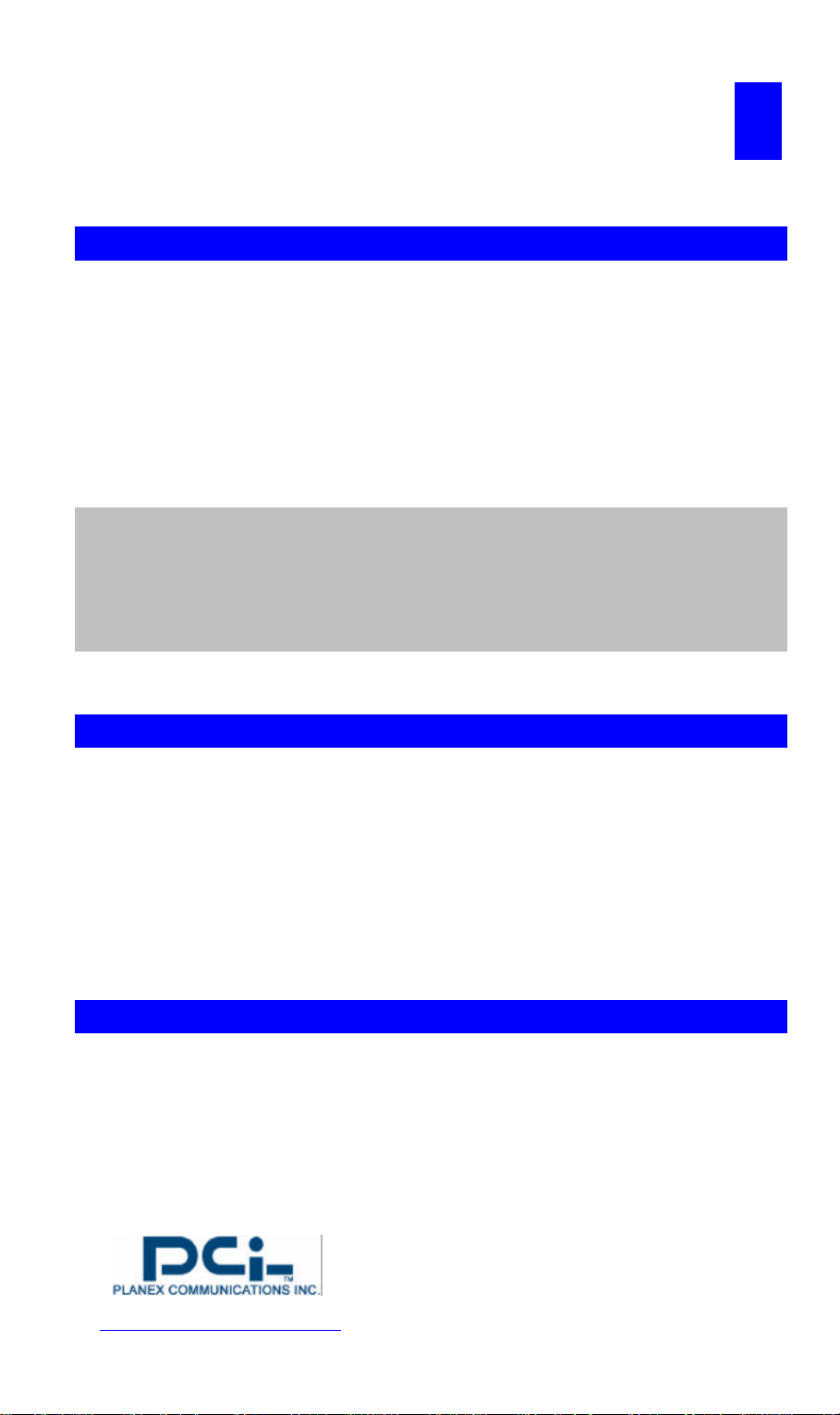
8
第八章
Mini 100U 之韌體昇級
概論
你可以根據當地業者新版本的軟體來升級Mini 100U的韌體。本章節將依照
不同的作業系統介紹升級的方式。
1. 從PSAdmin升級Mini 100U。
2. 從Windows NT/2000系統升級Mini 100U。
3. 從UNIX系統升級Mini 100U。
注意事項:
l 在進行Mini 100U升級前,請先確認mps18。bin(單埠Mini 100U)之檔案
已在PSAdmin目錄內。
l 在升級Mini 100U前,請確認Mini 100U目前沒有列印工作。 如有列印
工作在進行,先讓其完成再進行升級的動作。
從 PSAdmin 升級 Mini 100U
1. 以管理者的身分登入NetWare檔案伺服器。
2. 請先確認mps18。bin(單埠Mini 100U)之檔案已在PSAdmin目錄內。
3. 在Windows PC執行PSAdmin。
4. 在工具列按Upgrade的按鈕。
透過 TCP/IP 在 Windows NT/2000/XP 系統升級 Mini 100U
1. 請先確認mps18。bin(單埠Mini 100U)之檔案已在目錄內。
2. 在 NT/2000/XP’s DOS 提示列中,鍵入“tftp <Mini 100U的 IP位址s >
get upgrade“。
3. 鍵入“tftp –i <Mini 100U的 IP位址s > put mps1 8。bin“。
http://www。planex。com。tw/ TEL+886-2-22191816 FAX +886-2-22190655
PLANEX COMMUNICATIONS Inc。
Page 44

4. 等待傳送成功的訊息。
5. 完成!
透過 TCP/IP 在 UNIX 系統升級 Mini 100U
1. 以root身分登入。
2. 請先確認mps18。bin(單埠Mini 100U)之檔案已在目錄內。
3. 鍵入“tftp <Mini 100U的 IP位址s >”。
4. 下一命令列鍵入 “get upgrade”。
5. 轉換成Binary Mode。
6. 下一命令列鍵入“put mps18。bin”。
7. 等待傳送成功的訊息。
8. 離開 tftp。
9. 完成。
http://www。planex。com。tw/ TEL+886-2-22191816 FAX +886-2-22190655
PLANEX COMMUNICATIONS Inc。
Page 45

9
第九章
簡易問題排除
一般問題
這個章節涵蓋了大部分Mini 100U所發生的問題。如果還有其他問題不在本
章節中,請直接與業者技術支援部門接觸。
LED 燈號顯示
此Mini 100U配備了二組LED燈,其可以診斷出網路的結果或Mini 100U本身
的問題。
狀態燈號呈現橘色
當打開Mini 100U之電源,狀態LED燈會閃五次並自動偵測,表示Mini 100U
已啟動。如LED為一直閃爍,表示在傳送資料及列印。
注意事項:
請確定橘色LED燈號在打開電源時是否閃五次。如此燈號並非閃五次,請
通知業者更換或修復。
傳輸/連結燈號呈現綠色
假如網路是以雙絞線連結且燈號為ON,則不是線路連結問題。
網路線相關問題
Mini 100U的問題發生於資料在網路傳輸不正確,其大部分為網路線或連結
的問題。10BaseT/100BaseT 八芯的雙絞線為未遮蔽型的雙絞線,其RJ-45
接頭配置必須符合UTP網路線的原則。
電源相關問題
Mini 100U必須使用外接式直流電供應器。如你有電源方面的問題,請檢查
電源線或連接頭是否有損壞。更重要的是,請檢查Mini 100U之直流電供應
器是否符合貴國的電壓要求。使用不正確的直流電供應器將會造成Mini
100U的損壞。
PLANEX COMMUNICATIONS Inc。
http://www。planex。com。tw/ TEL+886-2-22191816 FAX +886-2-22190655
Page 46

USB 埠相關問題
列印資料失效的原因可能是Mini 100U與印表機USB埠失去連結,檢查USB
的連接頭或纜線是否有損壞。如損壞,請更換連接頭。
Windows 98/Me/NT/2000/XP 問題解決
多個區域網路環境的安裝 (透過網路列印埠)
假如你的Mini 100U及Windows 95/98/Me/NT/2000/XP在兩個不同的區域網
路,且Windows NT伺服器為路由器/閘道器的話。那你需以下列的步驟來使
Mini 100U正常運作:
¨ 增加一在NWLink共同傳輸的IPX/SPX協定。可以參考NWLink共同傳輸
的IPX/SPX協定安裝步驟那一章節。
¨ 為兩個乙太網路區段增加802。2架構型態。可以參考多區段802。2架
構型態安裝那一章節。
NWLink 共同傳輸的 IPX/SPX 協定安裝步驟
1. 如你的Windows NT伺服器為路由器的話,按螢幕左下角的開始鍵。
2. 選擇設定。
3. 選擇控制台。
4. 按兩下網路的圖形。
5. 選擇服務。
6. 選擇新增。
7. 在網路服務選項中選擇NWLink IPX/SPX compatible transport。按下 OK。
8. 依照螢幕指示。
9. 完成!
http://www。planex。com。tw/ TEL+886-2-22191816 FAX +886-2-22190655
PLANEX COMMUNICATIONS Inc。
Page 47

多區段 802。2 架構型態安裝
1. 如你的Windows NT伺服器為路由器的話,按螢幕左下角的開始鍵。
2. 指向設定並選擇控制台。
3. 按兩下網路的圖形。
4. 選擇通訊協定。
5. 選擇NWLink IPX/SPX Compatible Transport。
6. 選擇內容。
7. 選擇一片網路卡並選擇手動架構型態偵測。
8. 按下新增。
9. 在架構型態中選擇乙太網路802.2。在網路數 中鍵入一8位數之16進位網
路數。列如:12345ABC。
10. 選擇新增。
11. 另一片網路卡重複步驟8-12。
12. 重新開機。
13. 完成。
將 Mini 100U 換至另一區域網路
假如將Mini 100U從一個網路區段移至另一區段,透過網路列印埠,Mini
100U必須重新裝配,而在原先Windows NT伺服器或其他Windows 95/98/Me
電腦必須重新建立連結。
重新裝配 Mini 100U 在 Windows 95/98/Me 之步驟
1. 按螢幕左下角的開始鍵。
2. 指向設定並選擇控制台。
http://www。planex。com。tw/ TEL+886-2-22191816 FAX +886-2-22190655
PLANEX COMMUNICATIONS Inc。
Page 48

3. 選擇連結至Mini 100U之印表機,並在印表機圖形按滑鼠右鍵選擇內
容。
4. 選擇詳細資料之內頁。
5. 按下連接埠設定於頁面下端,Mini 100U將會顯示在下個Mini 100U配置
螢幕找出原始Mini 100U的埠名或其他不同的名稱,並選此Mini 100U。
6. 按OK並回到印表機內容。
7. 按OK。
8. 完成。
在 Windows NT 重新安裝 Mini 100U 的步驟
1. 按螢幕左下角的開始鍵。
2. 指向設定並選擇控制台。
3. 選擇連結至Mini 100U之印表機,並在印表機圖形按滑鼠右鍵選擇內
容。
4. 選擇連接埠之內頁。
5. 按下設定埠,Mini 100U會顯示在下一個螢幕。
6. 找出原始Mini 100U的埠名或其他不同的名稱並按這Mini 100U。
7. 按OK並回到印表機內容。
8. 按OK。
9. 完成。
電腦移至另一網路區段
假如你要利用Windows 95/98/Me/NT/2000/XP電腦透過網路列印埠去使用
Mini 100U,而電腦又必須移至另一網路區段,那你必須在電腦重新建立
Mini 100U。而此狀況和將Mini 100U移至另一區段安裝方式一樣。詳細安裝
http://www。planex。com。tw/ TEL+886-2-22191816 FAX +886-2-22190655
PLANEX COMMUNICATIONS Inc。
Page 49

步驟請參考“將Mini 100U換至另一區段”。
Novell Netware 問題解決
許多列印的問題是因為安裝不正確或安裝不完全,但它總是可以在第一次
安裝時被檢查出。
在有些時候,刪除Mini 100U、待列印或其他設定,執行PSAdmin再重新建
立需要的參數或重新安裝Mini 100U。
常見問題
問題 A:列印工作成功送至 print queue,但未送至印表機。
可能原因
1. Mini 100U的名稱與Print Queue的設定不正確。
2. Mini 100U名稱與儲存在PCONSOLEMini 100U記憶體不相同。
3. Mini 100U的網路線或變壓器失去連接。
4. 列表機在off-line、 jammed或沒有紙。
解決方案
1. 檢查PCONSOLE 所有的資訊。
2. 檢查Mini 100U執行PSAdmin的資訊。
3. 檢查網路線與變壓器是否已連結。
4. 重新檢查在執行PSAdmin時,Mini 100U是否在 “Connected。”的狀態。
問題 B:印表機已開始列印,但列印緩慢或出現未知的字元
可能原因及解決方案
印表機的驅動程式遺失或不相容。重新安裝驅動程式;如無驅動程式,請
與印表機製造商聯絡。
http://www。planex。com。tw/ TEL+886-2-22191816 FAX +886-2-22190655
PLANEX COMMUNICATIONS Inc。
Page 50

問題 C:當在更新 Mini 100U 時,更新的過程指出停止,並似乎無法重來
可能原因
這可能是網路的問題,此造成更新失敗。
解決方案
1. 檢查網路線。特別是執行PSAdmin的工作站連結至Mini 100U。
2. 再執行PSAdmin,並更新Mini 100U。
問題 D:在自動偵測後,狀態燈保持閃光
可能原因及解決方案
最後更新程序未完成。Mini 100U需以PSAdmin重新更新。
問題 E:當執行自動安裝時,PSAdmin 指出“建立 Mini 100U 錯誤”、“建
立印表機錯誤”或“建立列印排序錯誤” 。
可能原因
在自動安裝的對話方塊中,Mini 100U名稱、印表機名稱或列印排序,有一
空白未輸入。
解決方案
檢查是否有未輸入的項目。輸入新的名稱(兩各字元中不可有 – 或 _ 出
現) 。
問題 F:在自動安裝時,PSAdmin 指出“Mini 100U 已存在”、“印表機已
存在”或 “列印排序已存在”。
可能原因
在自動安裝對話方塊中,你指定的Mini 100U名稱已存在於NetWare file
server。
解決方案
在自動安裝中,使用新的Mini 100U名稱。
http://www。planex。com。tw/ TEL+886-2-22191816 FAX +886-2-22190655
PLANEX COMMUNICATIONS Inc。
Page 51

其他的安裝注意事項
Panasonic KX-P6100/6300/6500
如在Windows 95/98安裝Mini 100U透過NetworkPrint Port接Panasonic
KX-P6100/6300/6500的雷射印表機,請更改印表機的名稱為“Panasonic
KX-P6100 PCL”、“Panasonic KX-P6300 PCL”或 “Panasonic KX-P6500
PCL”到Mini 100U。
請不要更改印表機的名稱為 “Panasonic KX-P6100 GDI”、“Panasonic
KX-P6300 GDI”或“Panasonic KX-P6500 GDI”。
http://www。planex。com。tw/ TEL+886-2-22191816 FAX +886-2-22190655
PLANEX COMMUNICATIONS Inc。
Page 52
